¿Cómo hacer un sitio web desde cero? (Guía FÁCIL 2022)
Publicado: 2022-03-01¿Quieres hacer un sitio web desde cero ? ¿O te preguntas cómo crear un sitio web por tu cuenta?
Por lo tanto, desea una gran presencia en línea, ¡pero no está seguro de cómo comenzar! Para un principiante, puede sonar como una tarea de alta tecnología imposible.
Aun así, ¡no necesitas entrar en pánico! Con una guía adecuada, cualquier persona sin conocimientos de codificación puede crear un sitio web. Sí, cualquier persona, incluido usted, puede diseñar un sitio completamente funcional por su cuenta .
¡Afortunado! Estás en la guía más amigable para principiantes ahora. A continuación, analizamos todo el proceso de creación de un sitio web en 10 sencillos pasos . No necesita conocimientos de codificación ni contratar a un desarrollador, puede crear un sitio web por su cuenta, desde cero.
¡Empecemos!
Paso 1. Elegir un tipo de sitio web (nicho)
Tener un sitio web lo ayuda a construir una identidad profesional en línea para usted como individuo o para su organización. Pero eso es sólo una función básica de un sitio web.
En realidad, hay una gran variedad de sitios web y cumplen una multitud de funciones. De hecho, cada tipo de sitio web tiene sus propias características, propósitos y beneficios.
Por lo tanto, debe mirarlos cuidadosamente y descubrir qué tipo es el mejor para usted. Y es el primer paso importante en el proceso de creación de un sitio web.
Para ayudarlo, investigamos y elegimos algunos de los tipos de sitios web más populares que puede crear en 2022. Echémosles un vistazo.
yo) Blog
Un blog es un tipo de sitio web comúnmente utilizado para publicar artículos escritos en la web. Un individuo o un grupo de personas se unen para crear contenido para el sitio web del blog. El contenido de un blog se denomina entrada de blog.
Por ejemplo, puede ver nuestro blog ( https://www.sitesaga.com/ ) en sí mismo. El artículo que está leyendo actualmente es un ejemplo de una entrada de blog.
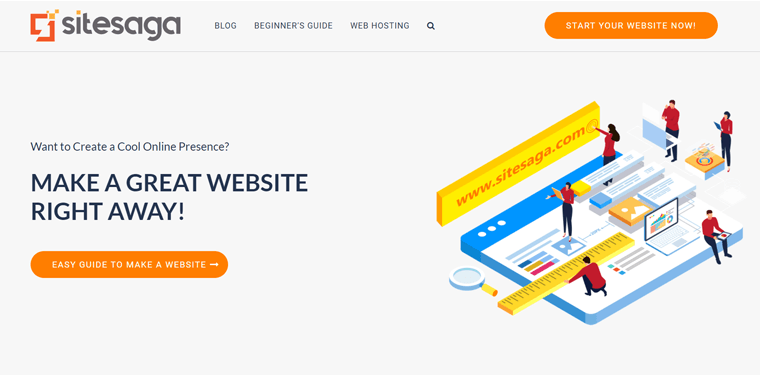
Aunque comenzó como un medio para llevar un diario, el blog ahora se usa para una variedad de propósitos y se utilizan diferentes tipos de blogs. Para nombrar unos pocos:
- blog personal para compartir opiniones personales, experiencias
- un blog de negocios para promocionar productos de una empresa
- blog de moda para dar información sobre productos de moda
Suponga que le gustaría escribir en general o desea difundir pensamientos e ideas a personas de ideas afines. De todos modos, el blog es el tipo de sitio web que se adapta a su propósito.
Además de todo, también puedes ganar dinero con los blogs. Si su blog recibe un buen número de visitantes, puede agregar anuncios a su sitio. Además, puede ganar mediante el marketing de afiliación, es decir, ganar comisiones vendiendo productos de otros.
Algunos otros ejemplos de sitios de blogs populares son:
- Copyblogger: un blog sobre marketing de contenidos
- Mashable – Plataforma digital que incluye artículos sobre tecnología, entretenimiento, etc.
Para empezar a bloguear, puedes pensar en cualquier tipo de contenido. Simplemente puede escribir sobre sus actividades de la vida diaria, pensamientos personales, ideas u otros temas que le interesen, como tecnología, deportes, películas, etc. Si tiene experiencia en algo, también puede escribir guías, sugerencias, en tu blog
Debe elegir iniciar un sitio web de blog si le apasiona escribir y desea ayudar a otros compartiendo ideas. Puedes causar impacto a través de artículos e incluso ganarte la vida a través de un blog.
ii) Sitio web de la cartera
Un sitio web de cartera es donde puede mostrar sus habilidades, capacidades y experiencia en línea. Es la mejor opción para los profesionales que desean crear una gran presencia en línea.
En otras palabras, un sitio web de cartera actúa como su currículum en Internet. Es donde puedes exhibir,
- su dirección de contacto y proyectos actuales
- tus trabajos pasados
- Logros y premios
- testimonios (comentarios de clientes anteriores)
Con eso, tendrás la oportunidad de conocer toneladas de entusiastas que aman tu trabajo. Además, tendrá una mejor oportunidad de ponerse en contacto con clientes potenciales y trabajar con ellos. Después de completar los proyectos con su cliente, puede agregar más ese detalle a su cartera.
Por ejemplo, https://charlimarie.com/ es un sitio web de cartera personal de Charli Marie . Es la directora creativa de ConvertKit, un popular servicio de marketing por correo electrónico.
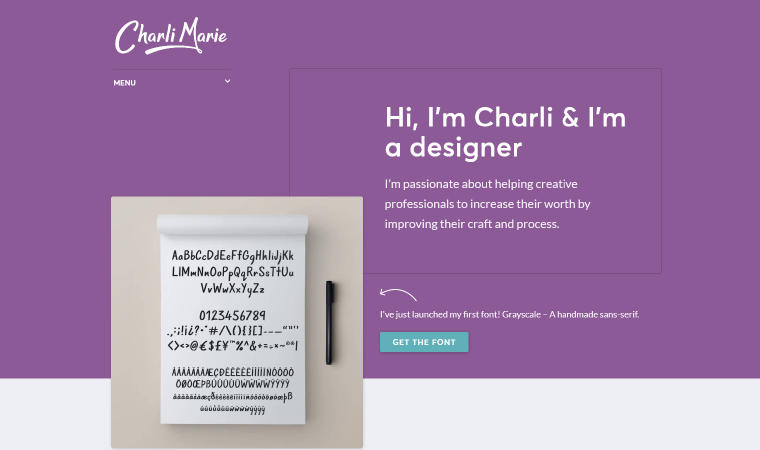
Además, puede echar un vistazo a estos ejemplos reales de sitios de cartera.
- Tristan Harris – Co-fundador del Centro de Tecnología Humanitaria
- Jessica Hische - Autora del libro más vendido del New York Times 'Mañana seré valiente'
Para obtener más ideas e inspiración, consulte 48 ejemplos de sitios web personales de personalidades reconocidas.
En conclusión, un sitio de cartera es el mejor tipo de sitio para profesionales. Si también desea promover sus habilidades profesionales y ser contratado, debe crear un sitio web de cartera.
iii) Sitio web de comercio electrónico
Un sitio web de comercio electrónico es un medio en el que puede vender o comprar productos en línea. Por ejemplo, amazon.com, alibaba.com o walmart.com. También puede configurar un sitio web como estos y vender sus propios productos o los productos de otros.
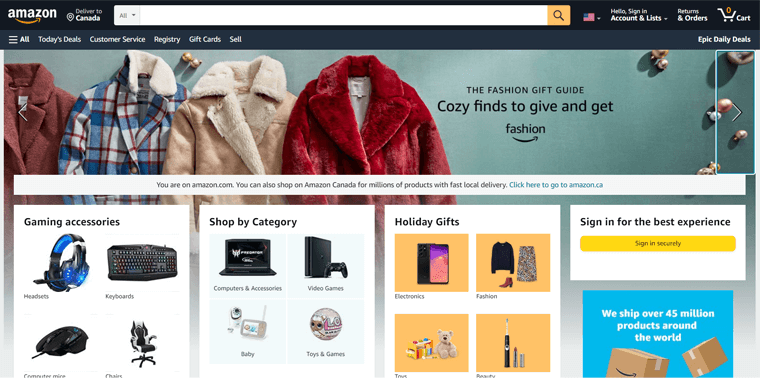
Si tiene un negocio o una tienda física, tener un sitio web de comercio electrónico también es crucial hoy en día. A medida que la tendencia de las compras en línea se vuelve popular, muchas tiendas físicas se ven gravemente afectadas. La única salida es conectarse en línea con su propia tienda de comercio electrónico.
Si está planeando iniciar un nuevo negocio, también hacer un negocio en línea es una mejor idea.
- Primero, le costará menos en comparación con alquilar y decorar una tienda física.
- En segundo lugar, se puede acceder a su tienda en línea desde cualquier parte de la web .
- Tercero, permanece abierto todo el tiempo del día . Sus clientes también disfrutarán buscando y comprando productos fácilmente en cualquier momento y en cualquier lugar.
En resumidas cuentas, si tienes un plan de negocios, crear un sitio web de comercio electrónico es una buena idea.
iv) Sitio web comercial
Un sitio web de negocios le permite presentar su negocio de manera hermosa en Internet. Ya sea un negocio físico o un negocio en línea, un sitio web es esencial para todos los negocios hoy en día.
Esto se debe principalmente a que las personas dependen en gran medida de las sugerencias en línea (específicamente los resultados de Google) al tomar cualquier decisión de compra. Si tu negocio no está en línea, a la gente apenas le importará si existes.
Un sitio de negocios lo ayuda principalmente con la comunicación y el marketing de su empresa. Proporciona una manera más fácil de comunicarse con su cliente. Y te descubren en línea.
Por ejemplo, microsoft.com es un sitio web comercial. Muestra varios productos y servicios de la empresa Microsoft.
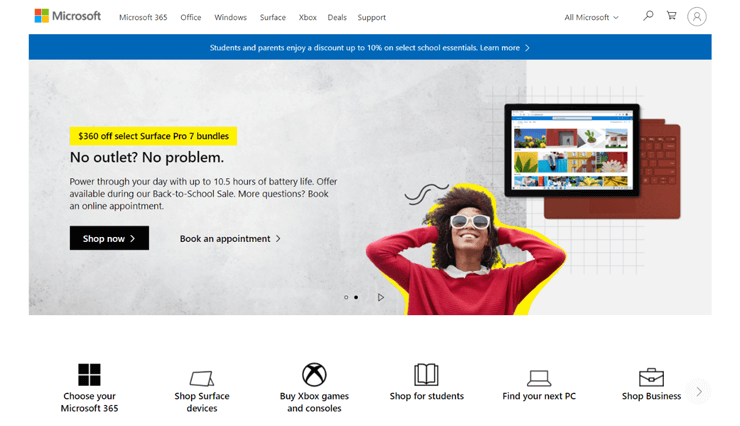
Un sitio web comercial tiene como objetivo principal:
- mostrar sus productos y servicios
- detalles de contacto y otra información importante sobre su negocio
- sus proyectos anteriores, clientes y testimonios
- página de compras para vender sus productos en línea.
En pocas palabras, si está ejecutando cualquier negocio, un sitio de negocios es imprescindible. Entonces, un sitio web de negocios es para cualquier persona que tenga un negocio.
Del mismo modo, existen otros nichos de sitios web, como sitios web de folletos, sitios web de noticias/revistas, sitios web de membresía , etc.
Para conocerlo en detalle, puedes consultar nuestro artículo sobre los tipos de sitios web más populares.
Paso 2. Elija una plataforma de creación de sitios web adecuada
Hay varias formas de hacer un sitio web. Básicamente, puede clasificarlos en dos métodos, como se muestra a continuación:
- Método convencional de creación de sitios web mediante codificación . Es el proceso manual mediante la codificación con lenguajes de programación complejos. Si no tiene habilidades de codificación, entonces necesita contratar a un desarrollador y hacer su trabajo.
- Método fácil y rápido usando creadores de sitios web: hoy en día, puede encontrar potentes creadores de sitios web que le permiten crear sitios web fácilmente, sin importar cuán poco familiarizado esté con la codificación. Además, obtendrá muchos otros beneficios como un mejor SEO, seguridad, soporte, etc.
Entre las dos opciones, el uso de creadores de sitios es el método preferido hoy en día. También llamadas plataformas de sistema de administración de contenido (CMS), brindan un software poderoso y un conjunto de herramientas para configurar y publicar fácilmente un sitio en línea.
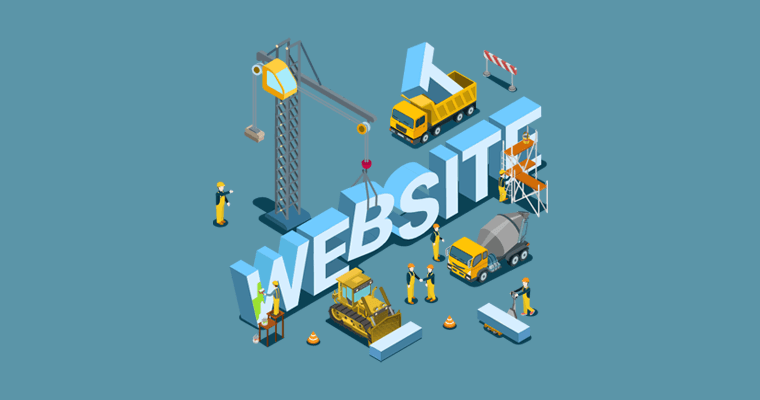
Según W3Techs, alrededor de dos tercios de todos los sitios web en Internet se basan en sistemas de gestión de contenido.
La razón principal detrás de la creciente popularidad de los creadores de sitios es la simplicidad que ofrecen. Por el contrario, la creación de sitios mediante codificación es compleja y requiere mucho tiempo . Además de eso, si tiene que contratar a un desarrollador, también será costoso .
Por lo tanto, la tendencia de usar creadores de sitios para la creación de sitios se hizo popular. Además, obtendrá las siguientes ventajas con las plataformas de creación de sitios web:
- Toneladas de temas y plantillas prediseñadas para el diseño de su sitio
- Miles de complementos, complementos y extensiones disponibles para agregar funciones adicionales al sitio
- Herramientas de SEO amigables para principiantes para ayudar a su sitio a obtener una mejor clasificación en los resultados de búsqueda
- Los últimos estándares de software y técnicas de seguridad.
Aprenderá más sobre los beneficios de cada creador de sitios en las siguientes secciones a continuación.
En resumen, respaldamos claramente la creación de sitios web con plataformas de creación de sitios web. Puede crear un sitio web por su cuenta, desde cero, ¡pero no se requiere codificación! Y, siempre se mantendrá a la vanguardia en el juego con la última tecnología y herramientas del sitio.
¿Qué creador de sitios web debería usar? (5 plataformas principales)
Ahora, es posible que se pregunte qué creador de sitios web usar. Y esa es una preocupación legítima porque cada plataforma de sitio web tiene sus propias características y especialidades. Más aún, algunos están especializados en construir un tipo particular de sitio web.
Entonces, para ayudarlo a elegir la plataforma correcta, hemos revisado brevemente las 5 principales plataformas de sitios web aquí.
I. WordPress: la plataforma más flexible y potente
Utilizado por más del 43% de todos los sitios web en la web, WordPress es el software de sistema de administración de contenido (CMS) más popular y poderoso. Ofrece una plataforma fácil de usar pero súper flexible para crear una variedad de sitios web.
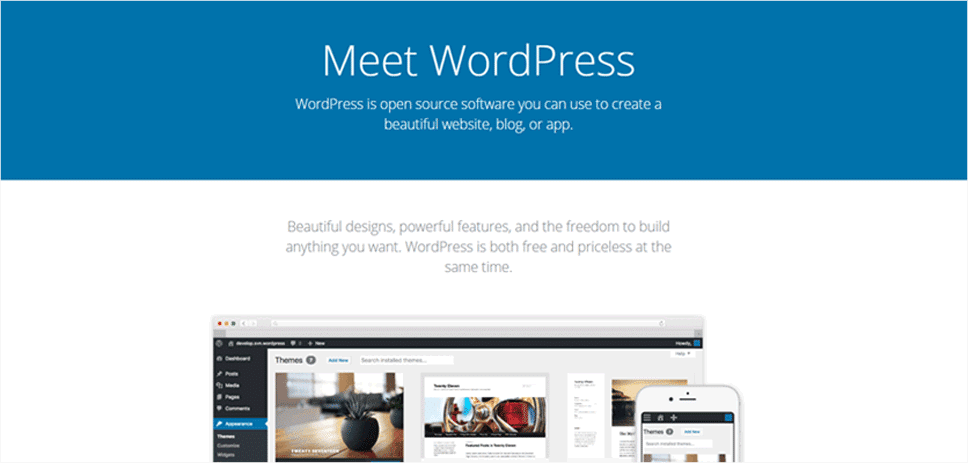
WordPress es un software de código abierto disponible para su descarga gratuita en WordPress.org. Significa que es absolutamente gratis para descargar, usar, incluso modificar y redistribuir sin límites. Junto con el software central, obtendrá toneladas de temas y complementos gratuitos para desarrollar un sitio web completamente funcional.
Para construir un sitio con WordPress, necesitará una cuenta de alojamiento web y un nombre de dominio que le cueste algo de dinero. Pero aún así, no es nada comparado con lo que cobran los desarrolladores y otras plataformas.
Ventajas:
- WordPress es una plataforma simple pero altamente extensible. Le permite crear cualquier tipo de sitio web, un blog profesional, una cartera o una tienda de comercio electrónico.
- Puede obtener muchos recursos de forma gratuita. En el sitio web oficial de WordPress.org, obtendrá más de 9000 temas gratuitos para el diseño de su sitio, más de 59 000 complementos gratuitos para agregar funcionalidades.
- Un montón de guías y tutoriales de WordPress disponibles de forma gratuita en Internet. Puede obtener una respuesta a la mayoría de sus consultas, sin pagar un centavo.
- Soporte gratuito a través del foro en el sitio de WordPress.org.
- Tienes el control total de tu sitio. Puede elegir un servidor web según sus necesidades y construir el sitio a su manera. Sin restricciones.
Contras:
- Configurar un sitio de WordPress puede llevar algo de tiempo para principiantes absolutos. Porque hay que elegir dominio, hosting e instalar WordPress.
En pocas palabras , WordPress es la mejor plataforma para crear sitios web profesionales. Si es un novato, siga los pasos a continuación uno por uno con paciencia. Puedes hacer tu primer sitio web desde cero, por tu cuenta.
ii. Shopify – Creador de sitios de comercio electrónico simple
Diseñado específicamente para sitios web de comercio electrónico, Shopify es una de las plataformas de comercio electrónico más populares. Se especializa en la construcción de poderosos sitios de comercio electrónico sin codificación.
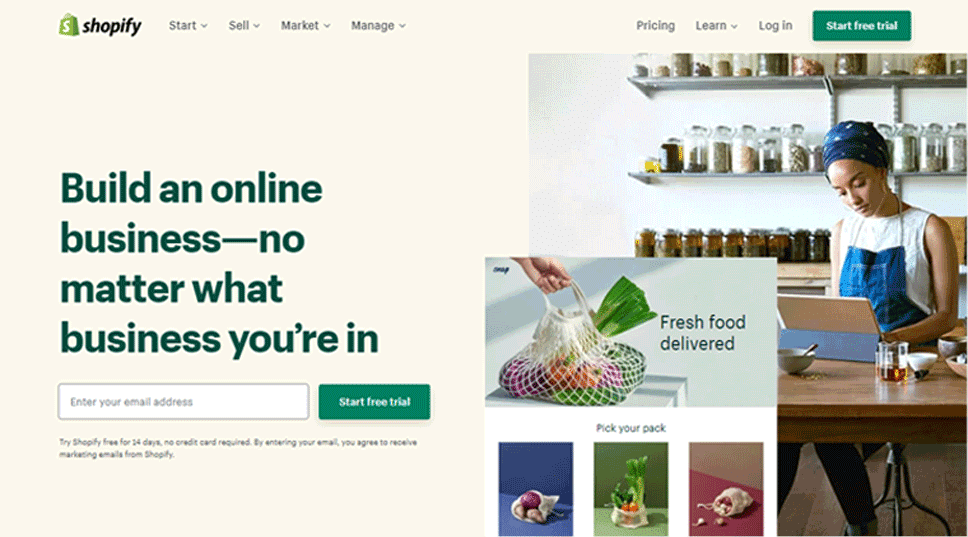
La plataforma es adecuada para todo tipo de soluciones de comercio electrónico, desde tiendas pequeñas hasta tiendas de gran escala. Además, es escalable, es decir, puede ajustar hacia arriba y hacia abajo el almacenamiento, el alojamiento y otros requisitos según sus necesidades.
Ventajas:
- Es una solución de comercio electrónico todo en uno que incluye todo lo necesario para iniciar una tienda en línea. Proporciona dominio, alojamiento, copia de seguridad, actualizaciones, mantenimiento y seguridad.
- Shopify ofrece enormes opciones para transacciones y métodos de pago. Por lo tanto, puede usarse para su tienda en línea dirigida a clientes en cualquier parte del mundo.
Contras:
- Shopify es una plataforma un poco costosa; configurar un sitio web en esta plataforma requiere una gran parte de su presupuesto.
En pocas palabras , Shopify es una plataforma de comercio electrónico fácil de usar. Si está buscando una manera fácil y rápida de iniciar una tienda en línea, entonces este sitio es para usted.
iii. Wix – Creador de sitios simple para principiantes
Si eres un principiante absoluto y quieres comenzar rápidamente, Wix es la plataforma adecuada para ti. Es una plataforma amigable para principiantes, es decir, cualquier persona sin conocimientos técnicos también puede crear un sitio con ella.
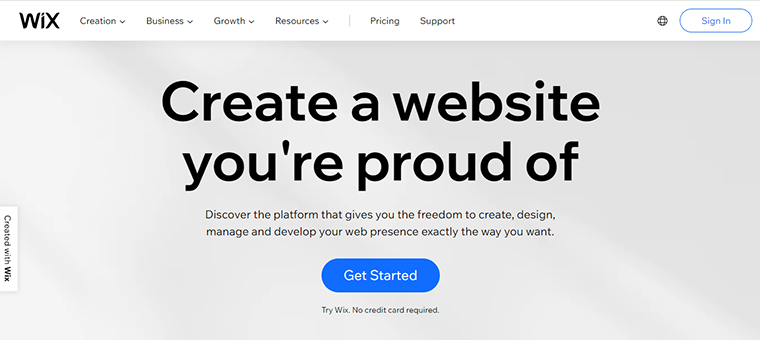
A diferencia de WordPress.org, es una plataforma totalmente alojada que se ocupa de todo lo que necesita para crear un sitio, incluido el software, el alojamiento y el dominio. Solo tienes que registrarte para empezar.
Ventajas:
- Wix es un creador de sitios web totalmente alojado que proporciona todo lo que necesita para comenzar, incluido el dominio y el alojamiento. Fácil de iniciar un sitio.
- Ofrece una interfaz completamente de arrastrar y soltar. Puede diseñar fácilmente hermosas páginas web arrastrando y soltando elementos de contenido.
- Hay cientos de plantillas prediseñadas para elegir. Puede hacer un sitio atractivo y visualmente impresionante.
- Tiene un plan gratuito con subdominio its.com.
Contras:
- Tienes opciones limitadas, en realidad la única opción de confiar en Wix para todos los recursos. Su sitio utiliza los servidores de Wix, por lo que los recursos como el espacio de almacenamiento y el ancho de banda serán según sus planes.
- Hay temas y complementos limitados para el diseño y las funciones de su sitio.
En pocas palabras , Wix es adecuado para sitios web de pequeña escala como blogs, portafolios, folletos, etc. Si tiene pequeñas empresas como cafés, restaurantes, entrenadores, tours, etc., es ideal para comenzar, como más. 100 millones de sitios web ya lo utilizan.
IV. WordPress.com – Versión totalmente alojada de WordPress
Al igual que Wix, WordPress.com también es una plataforma totalmente alojada que facilita la creación de sitios web e incluye nombres de dominio y planes de alojamiento.
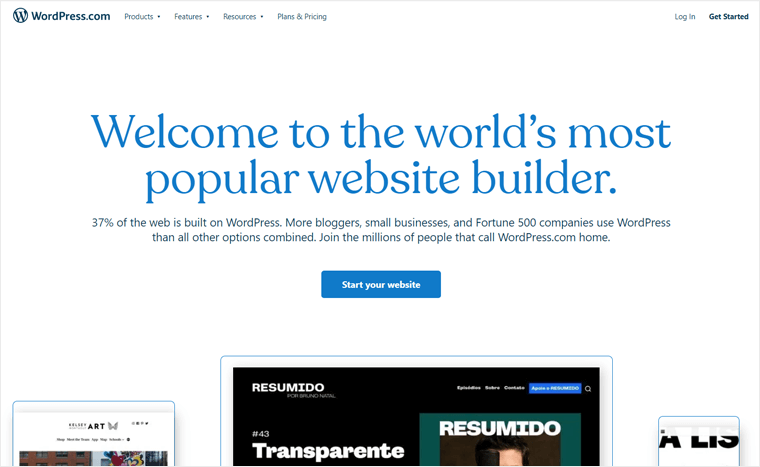
Puede confundirlo con WordPress.org descrito anteriormente. De hecho, WordPress.com es solo otra forma de crear un sitio web con el software de WordPress que discutimos en el número uno. En resumen, es otro sabor de WordPress.
Con WordPress.com, no necesita comprar ni configurar un alojamiento. Desde el dominio, el alojamiento hasta la seguridad del sitio, todo está a cargo. Solo necesitas comprar uno de sus planes.
Para obtener más detalles, lea nuestro artículo sobre WordPress.com frente a WordPress.org.
Ventajas:
- Plataforma amigable para principiantes. Simplemente regístrese con su dirección de correo electrónico y algunos detalles sobre su sitio web, su sitio estará listo en poco tiempo.
- Para el diseño web de su sitio, proporciona alrededor de 250 temas, un puñado de complementos y varias funciones útiles.
- La plataforma de WordPress.com le brinda soporte técnico junto con la copia de seguridad y el mantenimiento de los sitios. Con eso, puede concentrarse en su negocio y preocuparse menos por los aspectos técnicos.
Contras:
- A diferencia de WordPress.org, tiene un número definido de temas. No puede usar temas y complementos personalizados desde fuera de la plataforma.
- Los planes de WordPress.com cuestan más que los planes de alojamiento normales.
En pocas palabras , esta plataforma es perfecta para iniciar un blog para principiantes y blogueros profesionales. Sin embargo, puede crear otros tipos de sitios web ampliando sus funciones. Tendrá que actualizar a un plan superior para expandir su sitio web a un sitio web comercial o de comercio electrónico.
v. Jimdo – Creador de sitios para pequeñas empresas
Jimdo es un creador visual de sitios web que utiliza un editor intuitivo de arrastrar y soltar para diseñar páginas web. Le permite diseñar sin esfuerzo su sitio web receptivo que también se ve muy bien en dispositivos móviles.
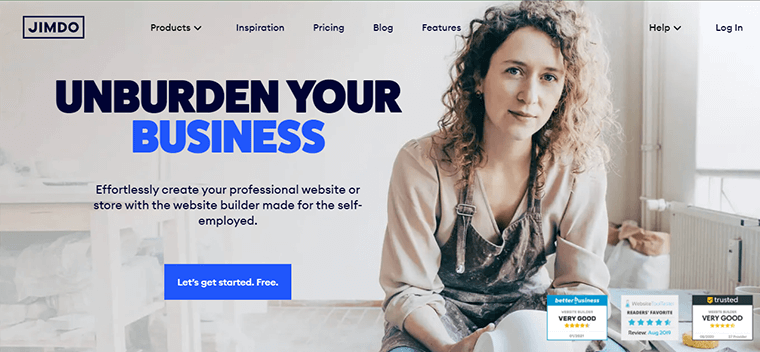
Proporciona más de 100 hermosas plantillas para comenzar rápidamente. Además, ofrece SEO avanzado e indexación rápida en Google con sus planes pagos.
Ventajas:
- Al igual que Wix, Jimdo también es una plataforma totalmente alojada que le proporciona un nombre de dominio y alojamiento para alojar su sitio. Solo tienes que registrarte en unos pocos pasos.
- Incluye un certificado SSL, mantenimiento, copia de seguridad y buenas instalaciones de soporte.
- Atención al cliente dedicada por el equipo de expertos.
Contras:
- Tienes opciones limitadas en comparación con WordPress. Solo puede utilizar los recursos proporcionados por Jimdo, incluidas las funciones de alojamiento, las plantillas, los complementos y la integración de terceros, etc.
- Los planes de Jimdo se vuelven más costosos cuando comienza a recibir más tráfico.
En pocas palabras , Jimdo es una buena plataforma para sitios web personales y pequeñas empresas.
¿Quieres probar más plataformas alternativas? Puede leer nuestro artículo sobre las mejores plataformas de creación de sitios web en detalle.
vi. Nuestra recomendación – WordPress.org
Hemos probado y analizado todas estas plataformas de creación de sitios web en función de la facilidad de uso , la disponibilidad de funciones , la rentabilidad , el diseño web y la revisión de los usuarios .
Luego llegamos a la conclusión de que el WordPress de código abierto gratuito, también conocido como WordPress.org, es la mejor opción .
Estas son las principales razones:
- No importa qué tipo de sitio web vaya a crear, podrá hacerlo con WordPress. Desde un simple sitio de blog hasta una compleja tienda de comercio electrónico , tiene la solución para usted.
- Por otro lado, WordPress le brinda una gran colección de temas gratuitos y premium para cada tipo de sitio web. Puede seleccionar y utilizar el apropiado para su nicho particular.
- Del mismo modo, los complementos de WordPress agregan o amplían las funcionalidades de su sitio. Hay una gran cantidad de potentes complementos en el directorio de complementos de WordPress.org y otras tiendas de terceros.
- De hecho, hay un complemento para cada función que desee agregar a su sitio. Esto significa que los complementos de WordPress le permiten hacer casi todo.
- Sin mencionar que el complemento de WordPress WooCommerce es el software de comercio electrónico más utilizado . Usando WordPress, crear sitios de comercio electrónico también es fácil.
Por lo tanto, le recomendamos que utilice la plataforma WordPress para construir su sitio web . Por lo tanto, los pasos a continuación (pasos 3 a 10) son para crear un sitio web de WordPress desde cero.
Aún así, ¿tienes preguntas? Consulte las Preguntas Frecuentes (FAQ) rápidamente.
El tiempo para hacer un sitio web depende de varias cosas. En primer lugar, depende del método que utilice para crear un sitio web.
- Por codificación: si es un desarrollador web, puede diseñar su sitio web completamente utilizando lenguajes de codificación como HTML, CSS, JavaScript, PHP, .NET y más. Pero si no eres programador, entonces tendrás que aprenderlo. Lleva varios meses o años . De todos modos, crear un sitio mediante codificación lleva más tiempo.
- Contrate a un desarrollador web o una agencia para crear su sitio: de otra manera, también puede contratar desarrolladores o una agencia que lo haga por usted, pero ese es un enfoque costoso. Además, le cobrarán más si desea que su sitio web se entregue rápidamente.
- Cree su sitio usted mismo con un creador de sitios web: O puede hacerlo usted mismo fácilmente con la ayuda de creadores de sitios web. Simplemente use las plataformas de sitios web disponibles y estará listo para lanzar su sitio en cuestión de horas . Son fáciles de usar y también mucho más rentables.
Además, el tipo de sitio web que está creando es muy importante. Por ejemplo, con un creador de sitios web como WordPress, crear un sitio de blog simple puede llevar solo algunas horas o algunos días .
Si bien lleva de una semana a algunos meses configurar completamente una tienda de comercio electrónico de trabajo complejo .
Como ya mencionamos, contratar desarrolladores web te cuesta una gran cantidad de dinero. Por lo tanto, le desaconsejamos.
Y si está utilizando un creador de sitios web, le costará mucho menos. Por lo tanto, debe usar creadores de sitios web si desea ahorrar algo de dinero.
Si elige una plataforma de creación de sitios web, necesitará principalmente estas 3 cosas. Ellos son;
- software del sitio web
- un nombre de dominio
- Y una cuenta de hosting
Entre las opciones populares de software para sitios web, WordPress es un software totalmente gratuito.
A continuación, debe comprar un dominio y alojamiento. Pero eso no es un problema en absoluto porque las principales empresas de alojamiento como DreamHost ofrecen alojamiento web a partir de $ 2.59 / mes . Además, proporcione un nombre de dominio de forma gratuita . Esto significa que puede iniciar un sitio tan bajo como $ 2.59 / mes con WordPress.
Otros creadores de sitios web como Wix y Jimdo también te permiten crear un sitio web de forma gratuita . Pero, esos sitios web generalmente tienen funcionalidades y características de alojamiento menores. Además de eso, no puede usar un nombre de dominio personalizado con esos sitios web gratuitos.
Paso 3. Obtenga un nombre de dominio y alojamiento web
Como mencionamos anteriormente, WordPress es una plataforma autohospedada. La ventaja de elegir una plataforma autohospedada es que usted mismo puede elegir un nombre de dominio y un plan de alojamiento. ¡Por lo tanto, es hacer un sitio web desde cero en el verdadero sentido !
Primero, comprendamos brevemente qué son los nombres de dominio y el alojamiento web.
A. ¿Qué es un nombre de dominio? (Explicado)
Un nombre de dominio o simplemente, un dominio es un nombre único de su sitio web. Es el nombre por el cual los usuarios pueden localizar su sitio.
Cuando las personas quieren visitar su sitio web, simplemente pueden escribir su nombre de dominio en sus navegadores web. Como resultado, su sitio web se mostrará en sus pantallas.
Por ejemplo , www.SiteSaga.com es el nombre de dominio de nuestro sitio web (el sitio web que está viendo actualmente).

Un nombre de dominio le proporciona una identidad en Internet. Es el nombre por el cual la gente te conocerá a ti oa tu empresa. Por lo tanto, debe tener mucho cuidado al elegir un dominio.
Estas son algunas de las cosas más importantes a considerar al seleccionar un nombre de dominio.
- Obtenga un nombre de dominio corto y pegadizo.
- Obtenga un nombre de dominio que describa el propósito de sus sitios web.
- Intenta usar la extensión .com .
- Evite números y guiones.
O bien, puede usar generadores de nombres de dominio para generar ideas de nombres de dominio únicas e inteligentes. Una vez que haya decidido su nombre de dominio, el siguiente paso es registrarlo. Le mostraremos todo el proceso en las siguientes secciones a continuación. Entonces, sigue leyendo.
B. ¿Qué es el alojamiento web? (Explicado)
En términos simples, el alojamiento web es el servicio que le permite cargar su sitio web en Internet. Sin alojar su sitio web, su sitio no puede publicarse y estar disponible para los espectadores.
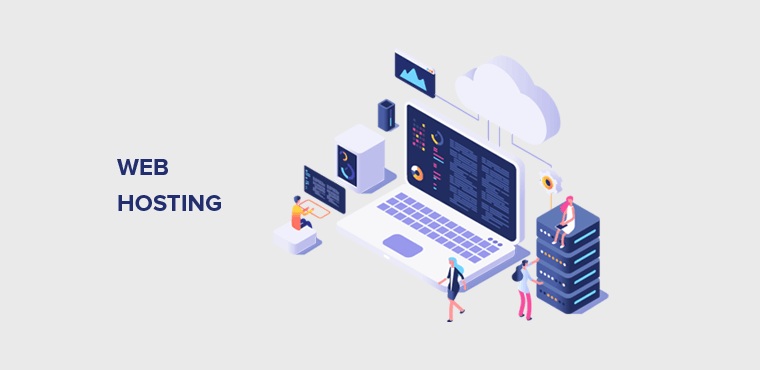
Puede obtener servicios de alojamiento web de muchas empresas de alojamiento. Algunos de los mejores proveedores de servicios de alojamiento web son DreamHost, Cloudways, Kinsta, etc.
Estas empresas proporcionan las tecnologías necesarias para poner sitios web en línea. Las principales tecnologías incluyen espacio de almacenamiento, procesador, ancho de banda y base de datos. Usándolos, almacenan los códigos, contenido, imágenes, etc. de su sitio y se muestran cuando lo solicita el navegador del usuario.
El alojamiento web es un aspecto crucial de cualquier sitio web. Además de hacer que su sitio esté en línea, determina la velocidad general y la seguridad de su sitio. Por lo tanto, debe elegir cuidadosamente un servicio de alojamiento web.
Estas son las cosas más importantes a considerar al elegir el mejor alojamiento para su sitio web.
- Calcule el número esperado de visitantes del sitio por mes y seleccione el ancho de banda según sea necesario.
- Calcule el espacio de almacenamiento que necesita para almacenar todos los archivos de su sitio web.
- Compare el costo de hospedaje entre diferentes plataformas de hospedaje. Y seleccione el que le dé el mejor valor por su dinero.
- Asegúrese de que el anfitrión proporcione la atención al cliente adecuada .
Cuando recién está comenzando, lo más probable es que no obtenga mucho tráfico. Además, su sitio no tendrá mucho volumen. Entonces, puede comenzar con el plan más barato de una compañía confiable . Explicaremos más y le mostraremos el proceso de configuración paso a paso en las siguientes secciones.
C. ¿Dónde comprar un nombre de dominio y alojamiento?
Hay muchas opciones para comprar el dominio y los servicios de alojamiento. Para los dominios, las mejores empresas de registro de dominios son Namecheap, GoDaddy, Domain.com.
Para alojamiento web, DreamHost, Bluehost, Kinsta, Cloudways son nombres populares.
Pero es importante tener en cuenta que empresas como DreamHost, Bluehost, Namecheap y GoDaddy brindan alojamiento y dominios . De hecho, puede obtener un nombre de dominio gratis con la compra de un plan de alojamiento web anual en todas estas plataformas.
Además, el precio de salida en estas plataformas es económico . Por ejemplo, con DreamHost, puede comenzar desde $ 2.95 / mes. Y, dado que ambos servicios están en un solo lugar, es fácil de configurar para principiantes.
Sin embargo, los recursos y las funciones del sitio web incluidos en estos planes básicos son limitados. Por lo tanto, obtendrá una buena velocidad y seguridad del sitio. Sin embargo, estará bien para un nuevo sitio web pequeño.
Pero si necesita más velocidad, seguridad y otras características, entonces es mejor comprar alojamiento de plataformas de alojamiento administrado como Cloudways y Kinsta. Y registra un dominio en otra plataforma como Namecheap o Domain.com.
Entonces, aquí está nuestra conclusión:
- Compre un plan de alojamiento básico con un dominio gratuito , si recién está comenzando con un sitio web pequeño. Recomendado: DreamHost, Bluehost.
- Compre alojamiento administrado : si necesita un sitio web más potente, seguro y rápido. Alojamiento recomendado: Cloudways, Kinsta. Registrador de dominio recomendado: Namecheap, Domain.com.
Para este tutorial, elegimos DreamHost . ¡Porque lo hemos estado usando durante muchos años y estamos realmente felices! Es amigable para principiantes. Además, su atención al cliente es excelente. Puede consultar las opiniones de los usuarios en Trustpilot.
Compra de Hosting y Dominio de DreamHost
Estos son los pasos para comprar un plan de alojamiento junto con un dominio gratuito con DreamHost.
Paso 1: Vaya a www.DreamHost.com. Te llevará a la página de inicio del DreamHost oficial. Haga clic en el botón ' Comenzar ' en la sección del banner o en la esquina superior derecha.
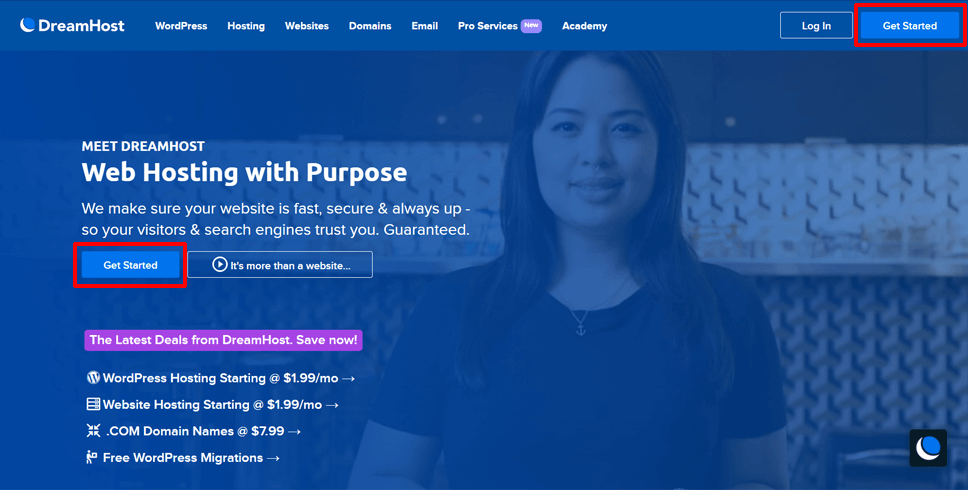
Paso 2. A continuación, verá la página de precios. Hay principalmente 3 tipos de servicios de alojamiento web ofrecidos por DreamHost:
- Compartido : alojamiento económico y básico ($ 2.95 / mes para el plan anual, $ 1.99 / mes para el plan mensual)
- DreamPress : alojamiento administrado de WordPress ($ 16.5 / mes para el plan anual, $ 12 / mes para el plan mensual)
- Y VPS : servidores privados virtuales más seguros ($ 13.75 / mes para el plan anual, $ 15 / mes para el plan mensual)
Vea los detalles del plan cuidadosamente y elija un plan adecuado. Las características como cuántos sitios permite el plan, dominio gratuito, espacio de almacenamiento, ancho de banda, copia de seguridad, etc. son importantes.
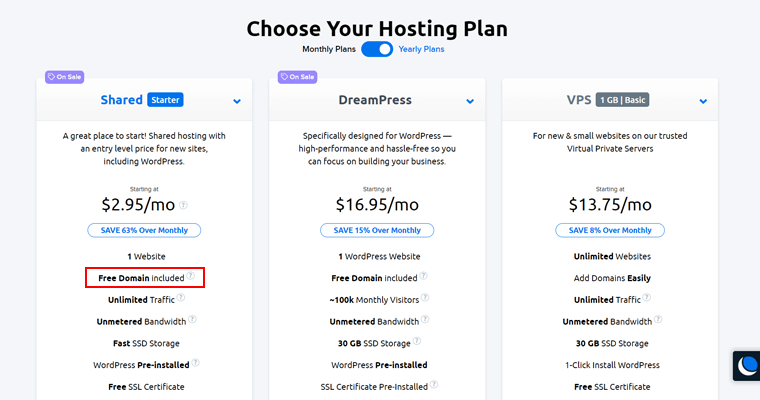
Además, tiene la opción de consultar los precios mensuales o anuales .
Para empezar, le sugerimos que elija el plan anual 'Shared Starter' . Es económico y consiste en la mejor oferta para un solo sitio web que incluye un dominio gratuito. El plan mensual cuesta solo $ 1.99 / mes, pero no incluye un dominio gratuito.
Para comenzar, haga clic en el botón ' Registrarse ahora ' al final.
Paso 3: A continuación, puede ver las opciones de nombre de dominio. Para el registro de un nuevo dominio, haga clic en la opción ' Registrar un nuevo dominio '.

Paso 4: después de eso, ingrese su nombre de dominio en el cuadro de búsqueda. Si el nombre de dominio está disponible, puede agregarlo a su plan haciendo clic en el botón ' Agregar por $ 0.00 '. Pruebe con otro nombre si no está disponible.
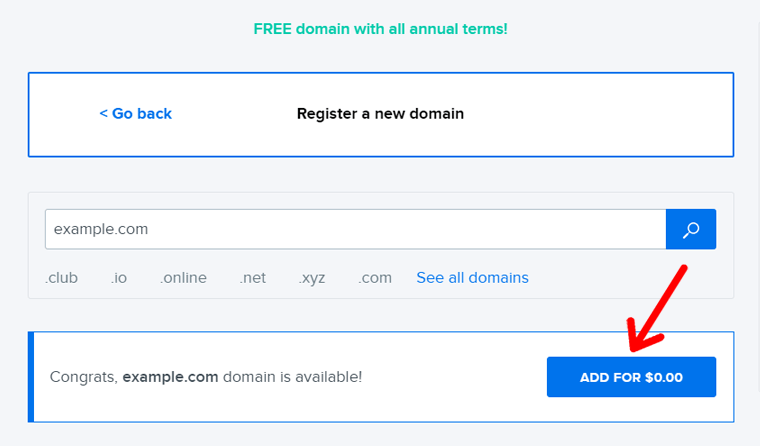
Paso 5: En la siguiente pantalla, verá la página de pago. Primero, debe seleccionar un método de pago e ingresar los detalles de su cuenta. Puede usar una tarjeta de crédito o pagar a través de su cuenta de PayPal.
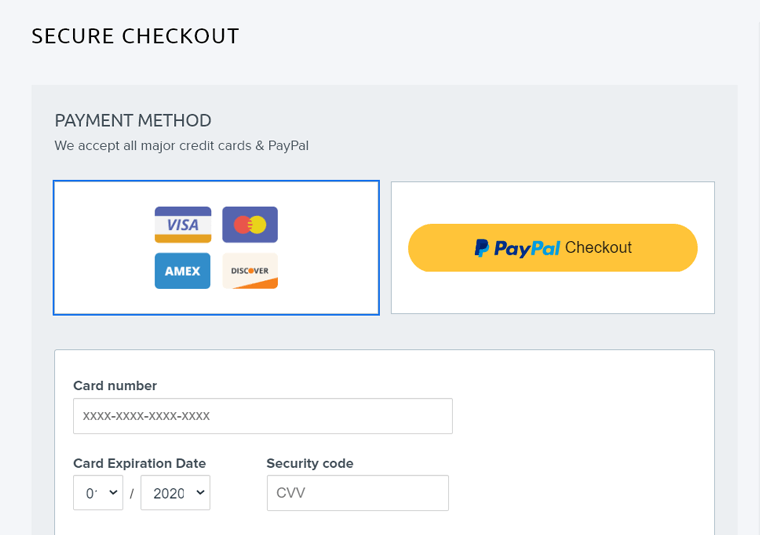
Paso 6 : A continuación, debe configurar su cuenta DreamHost. Simplemente, introduzca su dirección de correo electrónico o haga clic en el botón ' Registrarse con Google ' si desea utilizar una cuenta de Google para su cuenta de alojamiento.
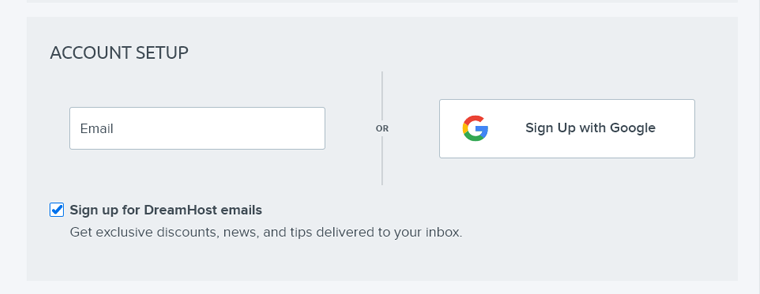
Paso 7: debajo del cuadro de configuración de la cuenta, puede ver opciones adicionales que puede desear con su plan de alojamiento. Selecciona las opciones que necesites. No olvide marcar la opción ' Preinstalar WordPress '.
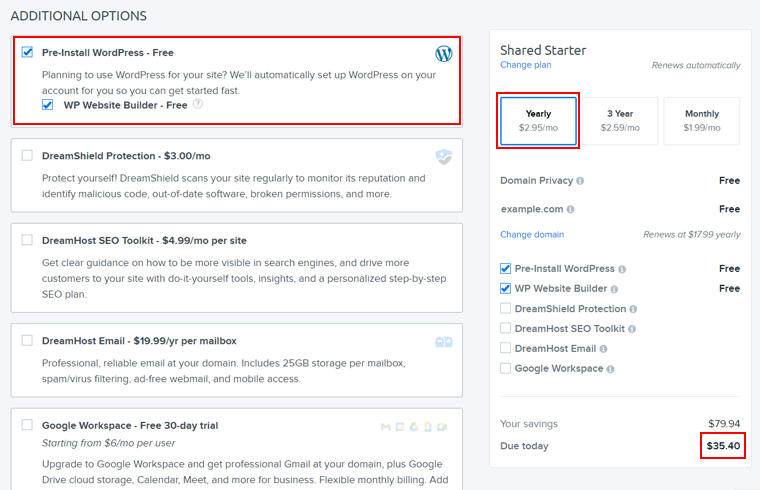
A la izquierda, puede ver los detalles de su plan con el costo total. Desde esta página, también puede cambiar su plan a un plazo de 3 años , que es un poco más barato, solo $ 2.59 / mes .
Confirme su nombre de dominio y otros detalles que haya seleccionado. Una vez hecho esto, haga clic en el botón ' Enviar pedido ' en la parte inferior de la página.
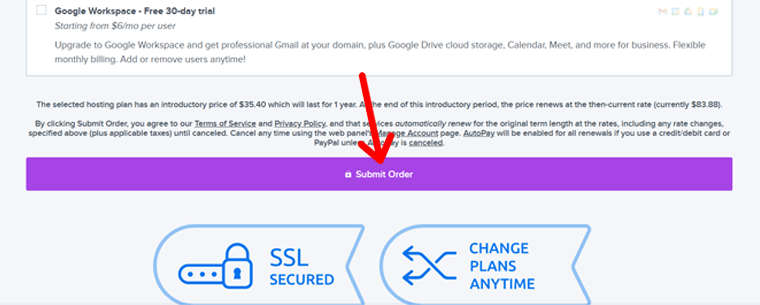
Una vez que envíes tu pedido, DreamHost lo procesará y te enviará un correo electrónico a la dirección con la que configuraste tu cuenta. Más tarde, recibirá instrucciones de configuración en el correo electrónico. Consulte la siguiente sección a continuación para obtener una guía paso a paso.
Paso 4. Configure su cuenta de alojamiento e instale WordPress
Después de comprar el dominio y el alojamiento, su próximo trabajo es configurar su cuenta de alojamiento e instalar WordPress para que su sitio funcione.
Pero para comenzar el proceso de configuración del sitio web, primero la empresa de alojamiento debe aprobar el pedido de su cuenta de alojamiento. Y debería recibir un correo electrónico notificándolo con las credenciales de inicio de sesión. Entonces, su trabajo es vigilar su bandeja de entrada de correo electrónico porque puede recibir un correo electrónico en cualquier momento.
I. Iniciar sesión en su panel de control de hosting
En el caso de DreamHost, recibirás el correo electrónico dentro de los 5 minutos posteriores al pedido. El correo electrónico contendrá el mensaje de aprobación de su cuenta de alojamiento, instrucciones y credenciales para iniciar sesión en su panel de control de alojamiento.
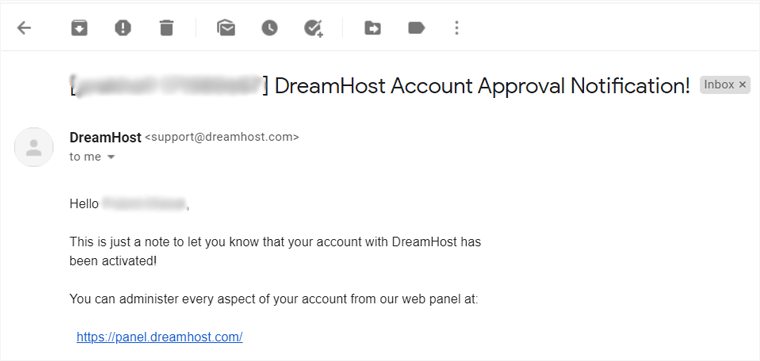
Como se muestra en la captura de pantalla anterior, ahora puede iniciar sesión en su panel de control DreamHost yendo a la URL: https://panel.dreamhost.com/.
La página de inicio de sesión del panel de control de DreamHost se parece a la siguiente captura de pantalla. Utilice las credenciales que se le enviaron por correo electrónico para iniciar sesión.
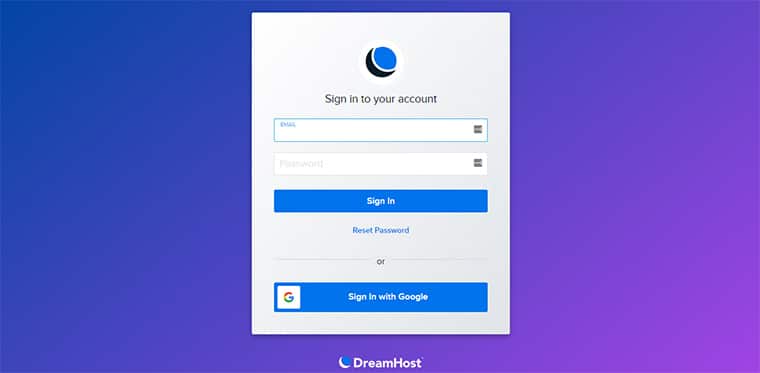
Después de iniciar sesión en su cuenta DreamHost, verá una página de panel de control de alojamiento simple que se parece a la captura de pantalla a continuación.
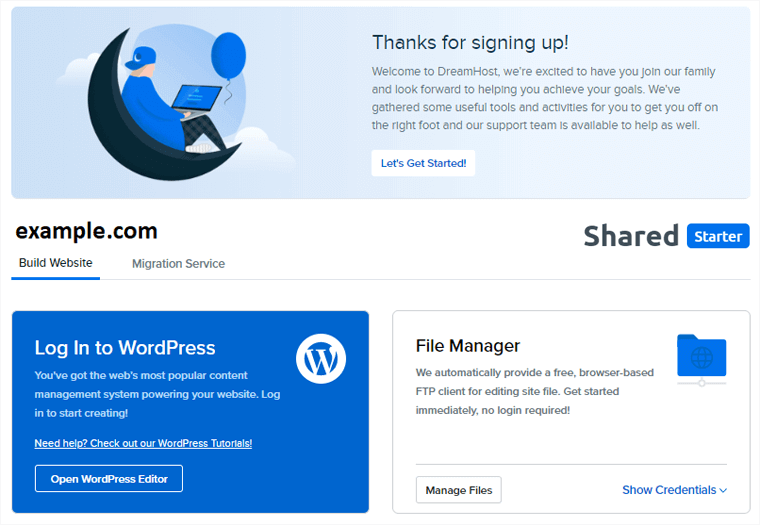
Si bien la mayoría de los proveedores de alojamiento web utilizan cPanel para administrar el alojamiento, DreamHost ofrece un panel de control personalizado para facilitar su uso. El panel de control incluye la mayoría de las tareas que se ofrecen en cPanel, como administrar sitios web, dominios, bases de datos, correos electrónicos, etc.
Después del correo electrónico de aprobación de la cuenta, es posible que reciba más correos electrónicos en la fila notificando el registro del dominio. Como elegimos registrar un nuevo dominio gratis, DreamHost procesará automáticamente el registro del dominio por ti. Una vez hecho esto, recibirá un correo electrónico.
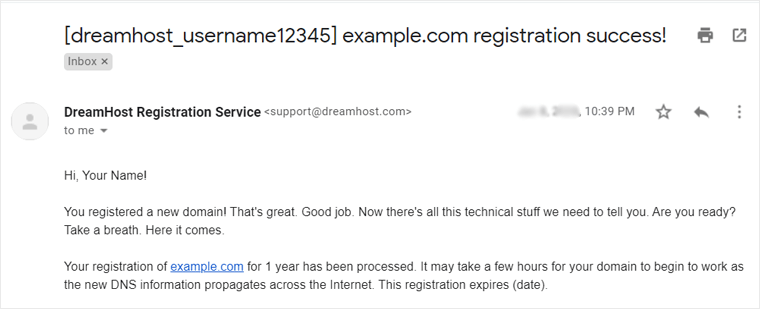
Como estamos usando el nombre de dominio y el alojamiento desde el mismo lugar, no necesita hacer nada para vincular los dos. DreamHost se encarga de todo.
ii. Agregar un certificado SSL a su dominio
Lo siguiente que debe hacer es agregar un certificado SSL a su dominio.
SSL (Secure Sockets Layer) es la tecnología de seguridad estándar para establecer una conexión segura entre el servidor de alojamiento web y el navegador. Garantiza que la información que se transmite entre los visitantes de su sitio y el sitio esté encriptada y segura.
La URL de un sitio web habilitado para SSL tendrá un icono de candado seguro y 'https:' cuando se visualice en el navegador. Vea el ejemplo a continuación.
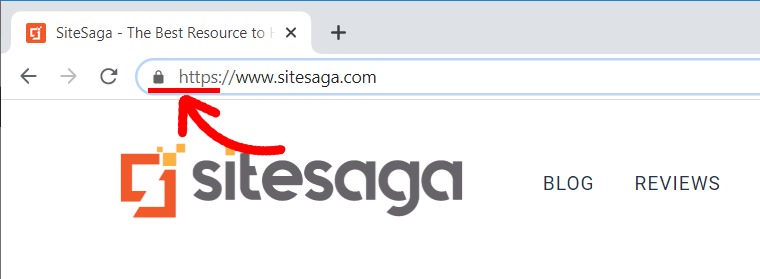
Mientras que habrá un mensaje de "no seguro" si su sitio no tiene un certificado SSL.
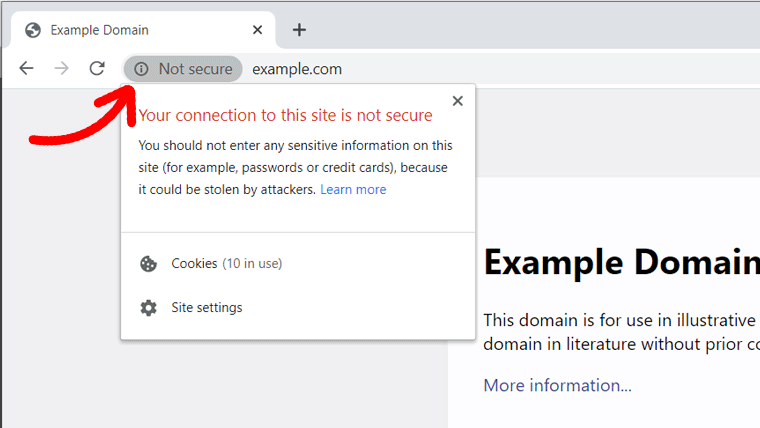
Generalmente, un certificado SSL tiene algún costo. Pero, con DreamHost, lo obtienes gratis con el servicio de alojamiento. Siga los pasos a continuación para agregar SSL a su sitio.
Paso 1: Ve a tu panel de control de DreamHost (panel.dreamhost.com). En la barra lateral izquierda, en ' Dominios ', haga clic en ' Certificados SSL/TLS '. Luego, aparecerá una página con su nombre de dominio. Haga clic en el botón ' Agregar ' al lado de su nombre de dominio.
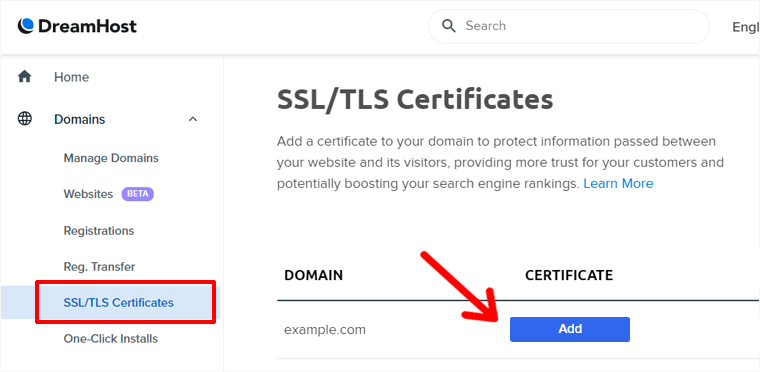
Paso 2: En la siguiente pantalla, mostrará 2 opciones:
- CIFREMOS EL CERTIFICADO SSL (gratis)
- CERTIFICADO COMODO DV (cuesta $ 15 por año)
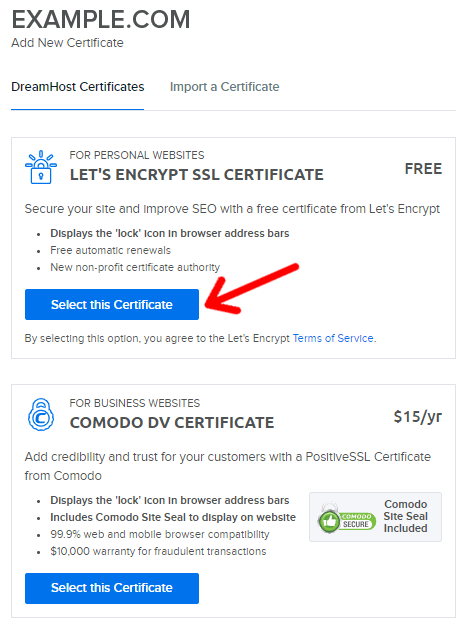
Puede elegir el Let's Encrypt SSL gratuito para su sitio. Puede simplemente hacer clic en ' Seleccionar este certificado ' debajo de él.
Después se mostrará un mensaje de éxito. También recibirá un correo electrónico. La URL de su sitio ahora tendrá el icono de un candado seguro y 'https', como nuestro sitio ( https://www.sitesaga.com ).
iii. Instale WordPress en su cuenta de alojamiento
Instalar WordPress es súper rápido y fácil con los modernos planes de alojamiento específicos de WordPress. Por lo general, ofrecen estas características para que pueda comenzar rápida y fácilmente.
- Preinstalación gratuita de WordPress : no necesita instalar WordPress en absoluto porque su proveedor de alojamiento web lo hace por usted.
- Instalación con un clic : puede instalar WordPress con un solo clic.
- Algunos complementos esenciales : también instala algunos complementos esenciales, lo que le ahorra tiempo.
El plan DreamHost 'Shared Starter' también es uno de los planes de alojamiento optimizados para WordPress. Por lo tanto, obtendrá todas las funciones, pero debe verificar estas opciones al comprar el alojamiento.
En el caso de este ejemplo, habíamos marcado la opción ' Preinstalar WordPress - gratis ' al comprar el alojamiento (arriba en el Paso 3). Entonces, DreamHost instalará WordPress automáticamente por ti. Una vez hecho esto, se le notificará por correo electrónico.
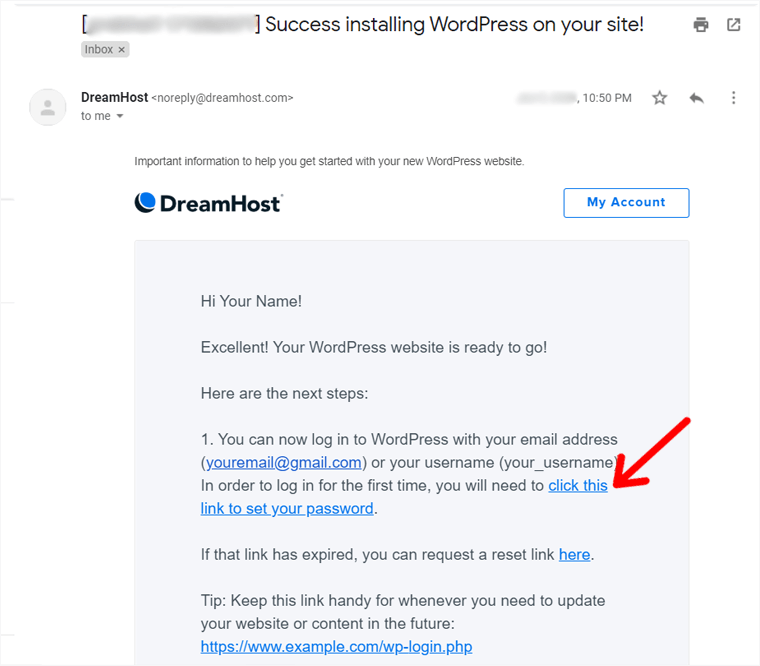
WordPress está instalado en su sitio, por lo que ahora puede simplemente iniciar sesión en el panel de control de WordPress.
Como se muestra en la captura de pantalla anterior, primero debe configurar su contraseña haciendo clic en el enlace del correo electrónico.
Elige siempre una contraseña segura . Para generar contraseñas seguras y almacenarlas de forma segura, puede utilizar una herramienta gratuita como LastPass.
Instalación de WordPress usando la opción de instalación con un clic (método alternativo)
¿Olvidaste elegir la opción 'preinstalar WordPress' al comprar el hosting? No se preocupe, aún puede instalar WordPress fácilmente con solo un clic.
Entonces, estos son los pasos para la instalación con un solo clic de WordPress con DreamHost.
Paso 1: inicia sesión en tu panel de control de DreamHost. Luego, vaya a ' Instalaciones con un clic ' en la barra lateral izquierda. Aparece una lista de varios programas. Desde allí, haz clic en ' WordPress '.
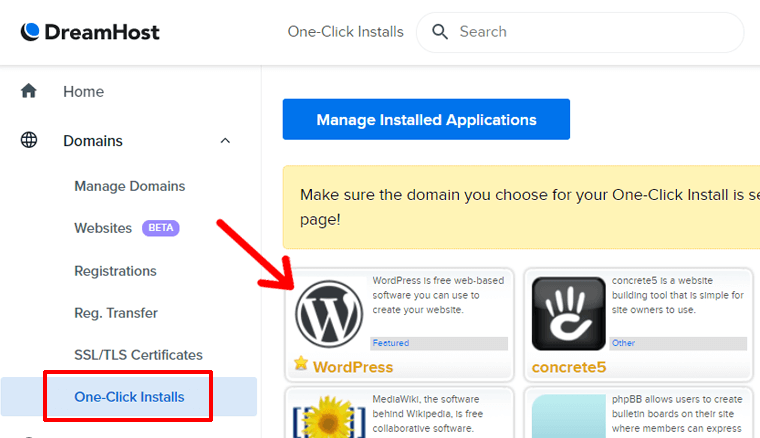
Paso 2: Después de eso, aparece un cuadro donde puede completar su información. Rellene los campos:
- Instalar en : Aquí, debe ingresar el nombre de dominio de su sitio web que desea alojar. En este caso, seleccione el nombre de dominio que registró anteriormente durante el proceso de configuración de la cuenta de alojamiento.
- Seleccionar base de datos : Está por agregar una base de datos si tiene una. Por defecto, muestra "Crear base de datos automáticamente". Por lo tanto, debe dejarlo como está y dejar que DreamHost cree una nueva base de datos para usted.
- Instalación de lujo : si desea algunas funciones adicionales, puede marcar esta casilla. Las características adicionales incluyen temas gratuitos, complementos y configuraciones de seguridad. O bien, puede desmarcar la casilla de instalación de lujo. Esas fuentes gratuitas también estarán disponibles después.
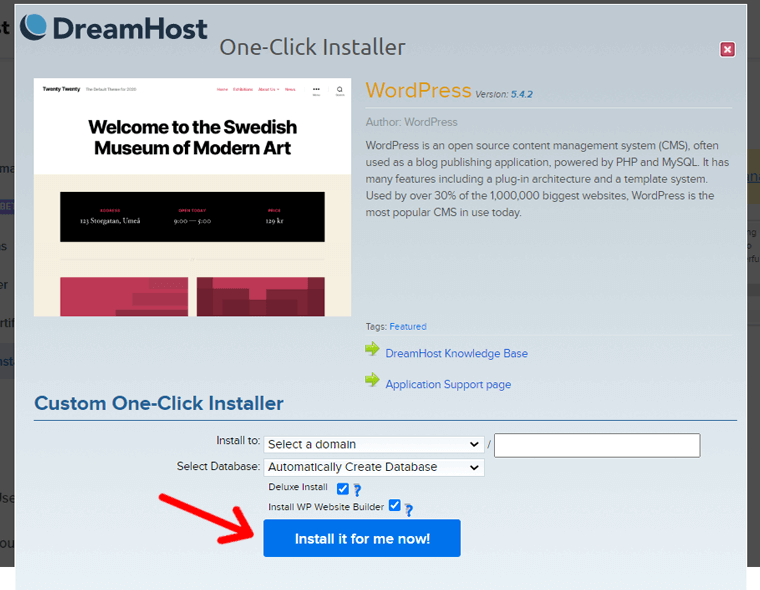
Una vez hecho esto, haga clic en el botón ' Instalarlo para mí ahora '.
En unos minutos, recibirá un correo electrónico con su nombre de usuario de WordPress y un enlace para crear su contraseña.
Paso 3: Siga el enlace para crear una contraseña. ¡Recordar! Crea siempre una contraseña segura. O bien, utilice una contraseña generada automáticamente.
El nombre de usuario y la contraseña son útiles para iniciar sesión en su panel de WordPress. Una vez configurada la contraseña, puede iniciar sesión en su panel de WordPress y comenzar a diseñar.
Iniciar sesión en su panel de WordPress
Para iniciar sesión en su panel de WordPress en general, vaya a su navegador y escriba:
'Su nombre de dominio' seguido de '/wp-login.php' o '/wp-admin/'
Por ejemplo, www.example.com/wp-login.php
o www.ejemplo.com/wp-admin/
Nota: No olvide reemplazar 'example.com' con su nombre de dominio.
Luego, te encontrarás con la página de inicio de sesión. Allí, debe ingresar el nombre de usuario y la contraseña que configuró anteriormente. Luego, haga clic en el botón Iniciar sesión .
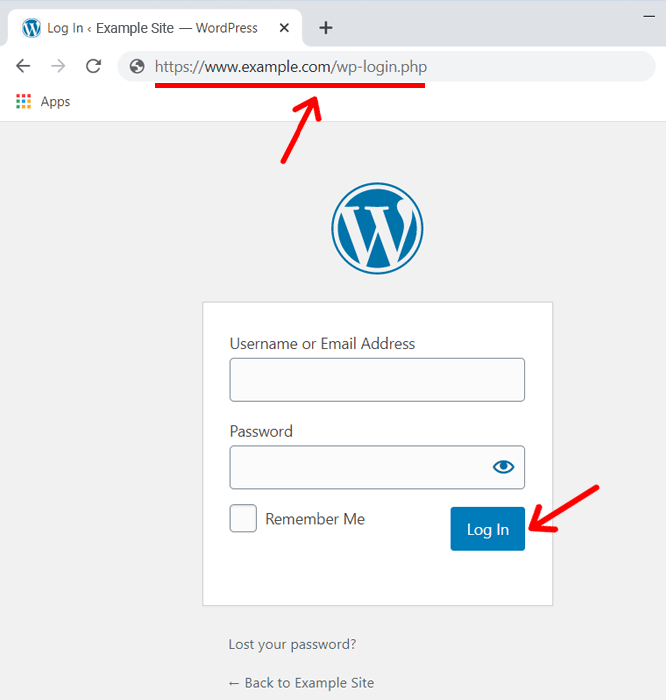
Consulte nuestra guía de inicio de sesión de WordPress para obtener más información.
Después de iniciar sesión, obtendrá acceso al panel de control de su sitio de WordPress.
El tablero es el back-end de su sitio web donde carga archivos, crea páginas, escribe artículos, etc. para que aparezcan en la interfaz para que los usuarios los vean. Es el área de administración para administrar el contenido, el diseño y las funcionalidades de su sitio web de WordPress.
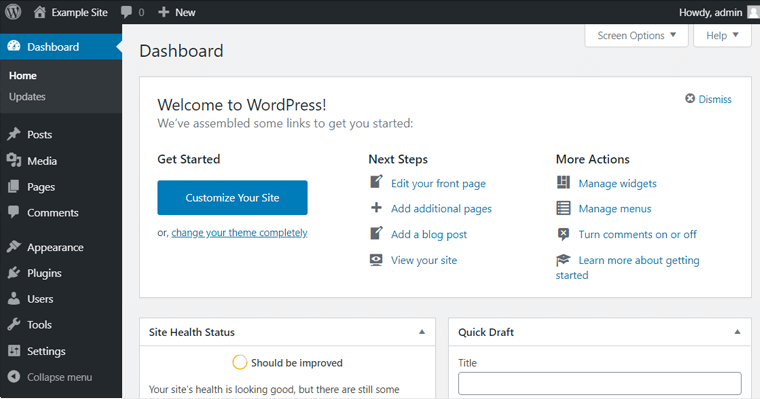
A continuación, puede comenzar a diseñar y desarrollar su sitio. Puede agregar temas deseados, complementos necesarios, herramientas disponibles, configuraciones, etc. Lo explicaremos en los pasos a continuación.
IV. Verifique el estado de su sitio
Una vez que haya configurado con éxito su dominio en el alojamiento e instalado WordPress, su sitio web debería estar activo en la web. Puede comprobarlo escribiendo rápidamente su nombre de dominio en su navegador.
Si su sitio está en línea, entonces el navegador muestra su sitio. Si no aparece, debe haber algo que no esté configurado correctamente. En tal caso, debe regresar y verificar el panel de control de su alojamiento. Si aún no puede encontrar ningún problema, comuníquese con la empresa de su proveedor de alojamiento para verificarlo.
Adición de un complemento próximamente
¡Recordar! No querrá que sus visitantes vean su sitio antes de que esté listo.
Por lo tanto, es mejor habilitar el modo próximamente cuando esté trabajando en su sitio. Una página próximamente notifica a sus visitantes que su sitio está en desarrollo. Detrás de escena, puede continuar con la tarea de diseño sin ningún problema.
Para eso, simplemente puede instalar un complemento próximamente en su sitio.
Para instalar un complemento próximamente, primero vaya a ' Complementos >> Agregar nuevo ' desde su panel de WordPress.
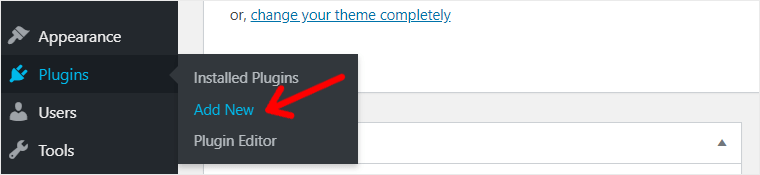
En la siguiente pantalla, verá la página ' Agregar complementos ' con opciones de complementos de WordPress.org. Busque 'próximamente' en el cuadro de búsqueda y luego aparecerán los complementos que coincidan con la palabra clave.
Haga clic en el botón ' Instalar ahora ' para instalar un complemento. Para este tutorial, instalaremos 'CMP – Próximamente y complemento de mantenimiento de NiteoThemes'.
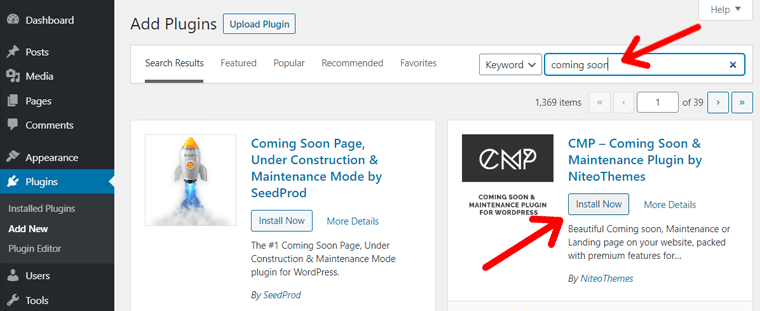
A continuación, debe activar el complemento. Una vez activado, solo necesita activar el modo de mantenimiento.
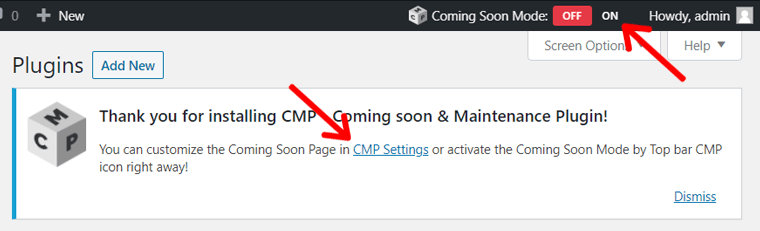
Paso 5. Elija un tema y personalice el diseño de su sitio
Ahora que su sitio de WordPress está completamente instalado en su servidor web, es hora de elegir un tema adecuado.
Un tema es un componente de diseño de su sitio de WordPress. Un tema de WordPress proporciona una perspectiva general de su sitio. Funciona como el esqueleto de un sitio web de WordPress.
Cuando se instala WordPress, también instala algunos temas predeterminados con el último activado. Por ejemplo, en la captura de pantalla a continuación, el tema Twenty Twenty está activo, con otros 2 temas predeterminados.
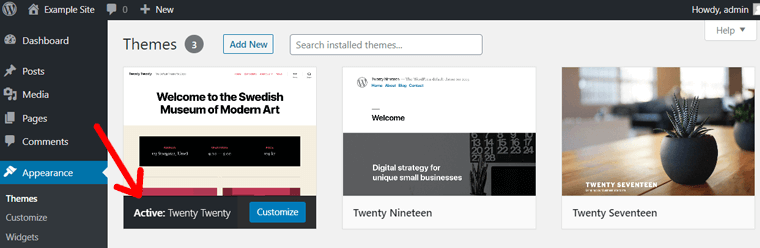
Puede cambiar fácilmente el tema instalando un tema de su elección. A continuación, le mostraremos el proceso paso a paso para cambiar un tema.
En WordPress, hay miles de temas disponibles para ti. Solo el directorio oficial de temas de WordPress ofrece más de 9,000 temas gratuitos.
Además, puede consultar mercados y tiendas de temas como ThemeForest, Themify, etc. para obtener temas profesionales pagados.
A. Elegir el mejor tema de WordPress para su sitio
El primer paso para seleccionar el mejor tema es considerar el nicho de su sitio web. Eso significa que debe elegir un tema que tenga suficientes funciones para crear el tipo de sitio web que desea crear. Fácilmente sin tener que personalizar mucho.
Por ejemplo, si desea crear un sitio web de comercio electrónico, debe elegir un tema listo para WooCommerce. Si eligió un tema de blog simple por casualidad, sería realmente difícil agregar las opciones de comercio electrónico que desea en su sitio.
Afortunadamente, hay muchos temas de WordPress disponibles para cualquier tipo de sitio. Aquí hay algunas categorías de temas populares y los mejores temas en esas categorías.
- Si desea iniciar un blog, puede consultar los mejores temas de blog. Algunas excelentes opciones son Ashe, GeneratePress, etc.
- Si desea crear un sitio comercial, Astra y OceanWP son excelentes. Para obtener más opciones, consulte nuestra lista de los mejores temas de negocios de WordPress.
- Para los sitios web de comercio electrónico, los temas Storefront y Flatsome son geniales. Si necesita más opciones, consulte nuestro artículo completo sobre los mejores temas de WordPress WooCommerce.
- Además, consulte nuestra lista definitiva de los mejores temas de WordPress (para varios nichos).
Para obtener más ideas, puede obtener ayuda de nuestro artículo sobre cómo elegir un tema perfecto para su sitio.
Para este tutorial, hemos elegido el tema Astra, que es el tema número 1 más popular en el repositorio de temas de WordPress.
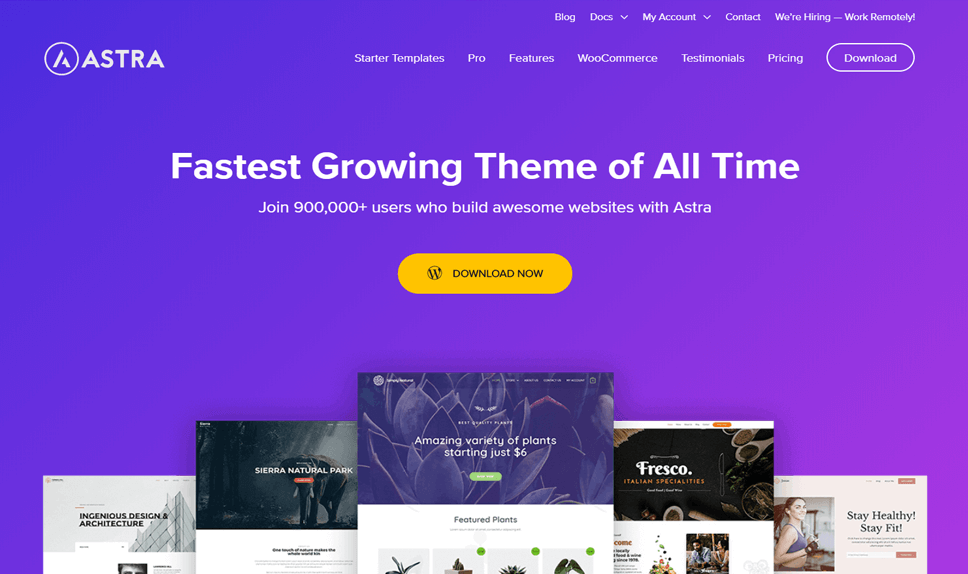
Es un tema multipropósito freemium (tanto gratuito como premium) que puede usar para sitios comerciales, blogs y sitios de comercio electrónico. Construido con poderosos creadores de páginas como Elementor, Beaver Builder, es un tema altamente extensible y fácil de usar.
Para obtener más información, lea nuestra revisión completa del tema Astra.
¿Necesita un tema de WordPress para la edición completa del sitio?
¿Está utilizando WordPress 5.9 o una versión más reciente? ¿O desea utilizar el nuevo editor de sitio basado en la edición completa del sitio? En caso afirmativo, entonces necesita usar un tema de bloque.

Como es una característica nueva que se acaba de presentar, hay un número limitado de temas. Incluso entre los temas disponibles, muchos son experimentales y básicos. Entonces, estamos usando un tema clásico para este tutorial.
Si aún desea probar la edición completa del sitio, haga clic en el botón a continuación y elija el mejor tema.
B. Instalar un tema de WordPress
Paso 1: inicie sesión en su área de administración de WordPress y vaya a la opción ' Temas ' en el menú ' Apariencia '.
Tablero > > Apariencia > > Temas
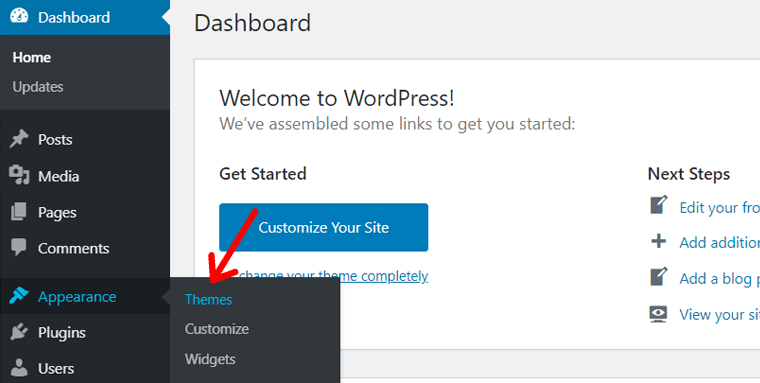
Paso 2: en la página siguiente, verá los temas y botones ya instalados para agregar un nuevo tema. Simplemente puede hacer clic en el botón ' Agregar nuevo' en la parte superior o en el cuadro ' Agregar nuevo tema ' después de los temas instalados.
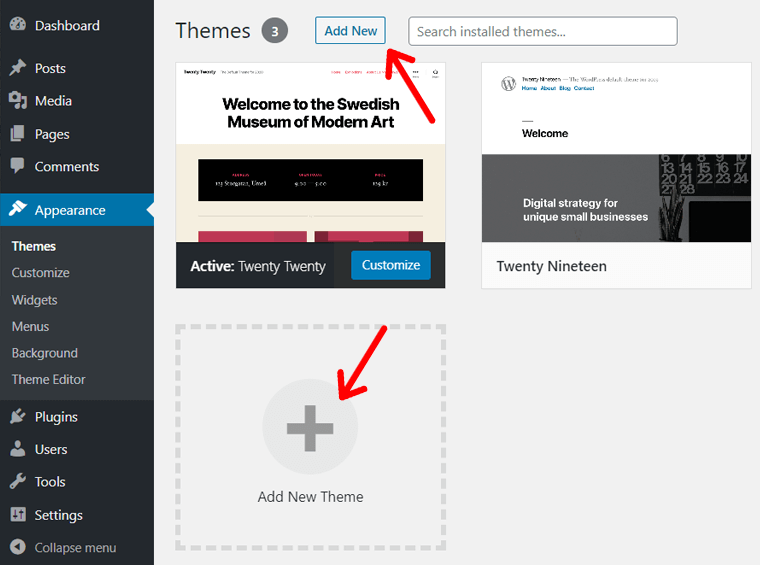
Paso 3: A continuación, abrirá la página 'Agregar temas' con opciones de temas de WordPress.org. Al igual que en la página de temas de WordPress.org, verá los temas destacados y las categorías 'Favorito', 'Popular', 'Último', etc. También puede agregar el filtro de funciones y buscar los temas escribiendo un nombre o una palabra clave.
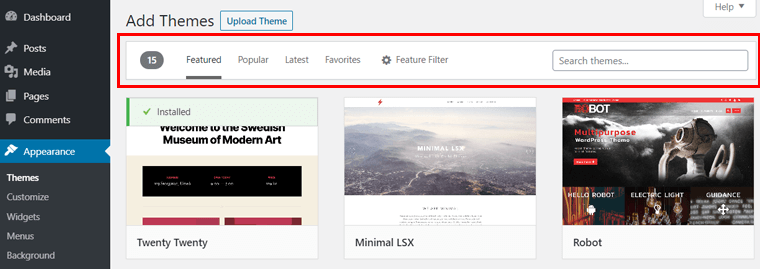
Paso 4: navegue por las categorías, obtenga una vista previa y elija un tema. Si ya ha elegido un tema, simplemente búsquelo por su nombre. Por ejemplo, buscamos 'Astra'. Cuando encuentre el tema, simplemente haga clic en el botón ' Instalar '.
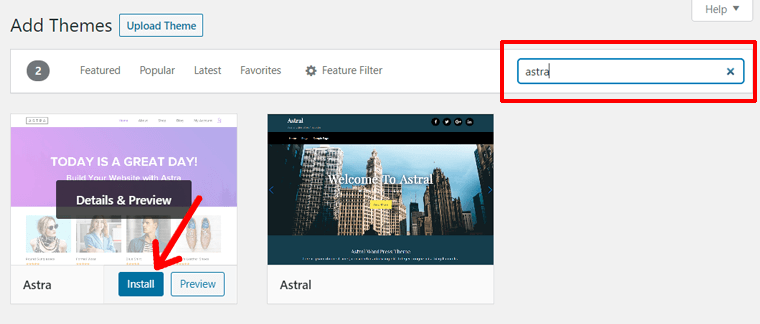
Paso 5: Una vez completada la instalación, haga clic en el botón ' Activar '.
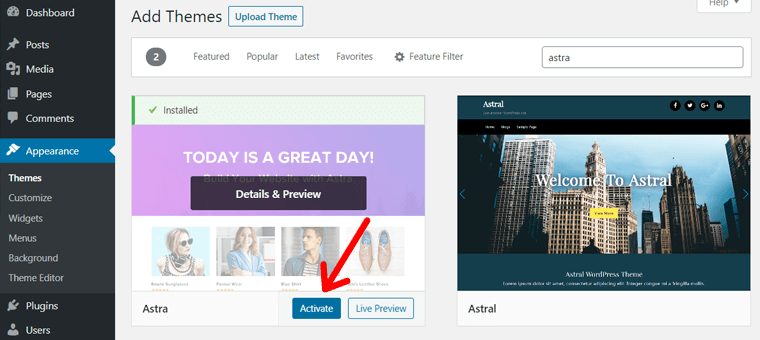
Después de eso, el tema se activará en su sitio. Verá el mensaje ' Nuevo tema activado ' y su nuevo tema como el tema ' Activo '.
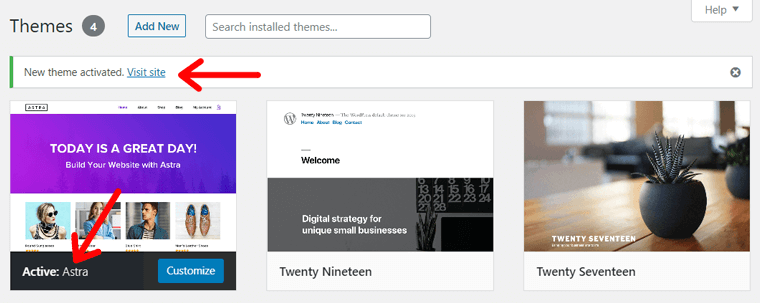
Puede ver los cambios en su sitio visitando su sitio.
No se preocupe si ve su sitio web un poco soso después de activar el tema. Eso generalmente significa que ahora tendrá que personalizar su sitio y darle un aspecto fantástico.
¿Necesita instalar un tema premium que descargó? Luego, debe usar el ' Método de carga '. Si no lo sabe, consulte nuestra guía detallada sobre la instalación de temas de WordPress (que explica 3 métodos diferentes).
C. Personalización del diseño de su sitio de WordPress
Personalizar tu sitio se siente realmente interesante. Es por el control que tienes sobre el diseño de tu sitio. En realidad, ¡es la libertad que obtienes al crear un sitio web desde cero! ¡Y cuando estás usando una plataforma poderosa como WordPress!
Como se mencionó anteriormente, un tema controla el diseño general de su sitio en WordPress. Entonces, cuando haya instalado un tema como Astra, tendrá muchas cosas que hacer con su sitio. Al igual, puede personalizar el encabezado, el pie de página, la barra lateral, los colores, la tipografía y mucho más.
Agregar el logotipo y el título de su sitio
Ahora, para comenzar la personalización, vaya a Apariencia y haga clic en Personalizar en su Tablero. La sección Personalizar es el área donde ocurren todas las modificaciones y personalizaciones.
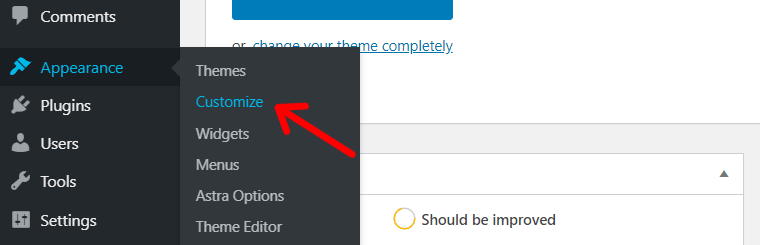
Lo primero que puede hacer con su sitio es agregar un logotipo y un título adecuados. Para eso, vaya a Encabezado en el menú Personalizar.
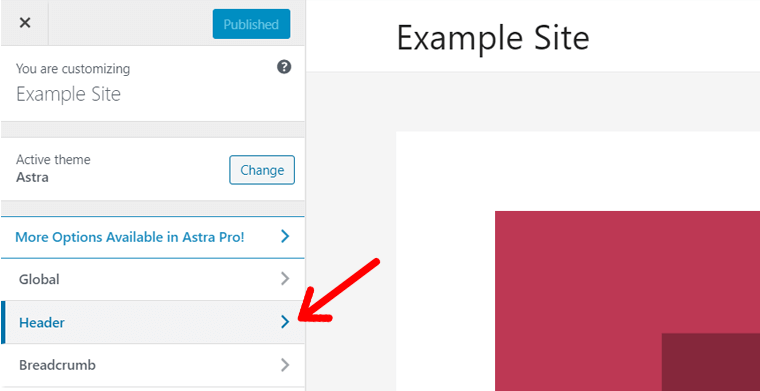
Luego haga clic en Identidad del sitio . Allí, verá una sección para agregar un logotipo y un favicon.
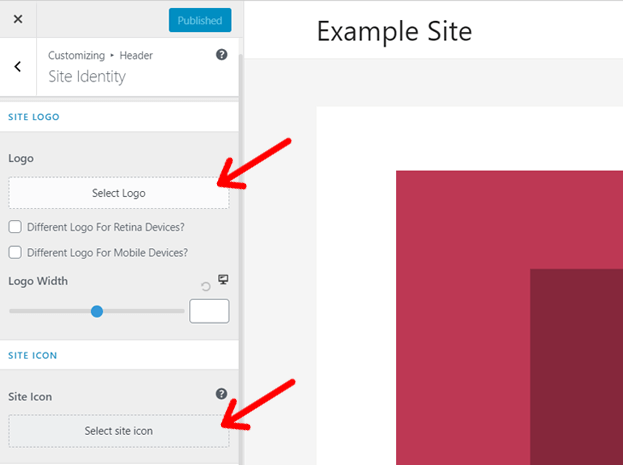
Si tiene un logotipo prediseñado, simplemente puede cargar el logotipo y recortarlo a la dimensión requerida. Del mismo modo, puede agregar el ícono del sitio, el ícono que se muestra en la pestaña del navegador.
Si no tiene un logotipo, puede diseñar uno fácilmente utilizando herramientas de creación de logotipos como Canva.
Debajo de eso, puede ver 2 campos: título del sitio y eslogan del sitio. Puede mantener el nombre de su empresa o sitio como título del sitio. Para el eslogan, puede agregar el lema de su empresa o una frase pegadiza.
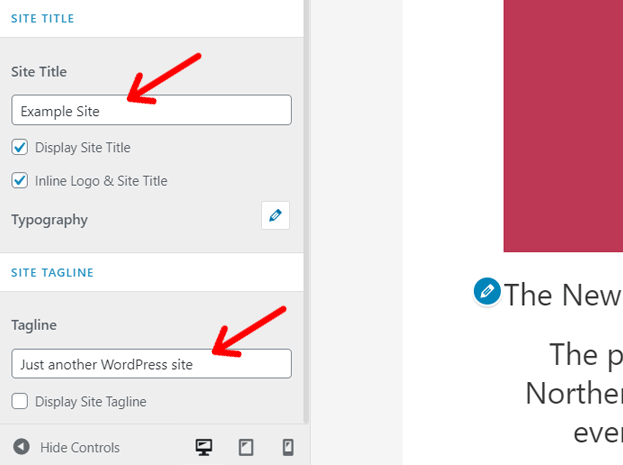
Puede ver los cambios en su sitio simultáneamente durante el tiempo de edición. Es una característica importante de WordPress y se llama 'personalización en vivo'.
Para guardar los cambios de forma permanente, haga clic en el botón Publicar en la parte superior izquierda.
Cambio de esquemas de color
Tener una combinación de colores apropiada en tu sitio web es realmente importante. Los colores deben combinar y hablar por su marca o negocio.
Para cambiar los colores primarios de su tema, vaya a ' Apariencia >> Personalizar ' y haga clic en la opción ' Global '.
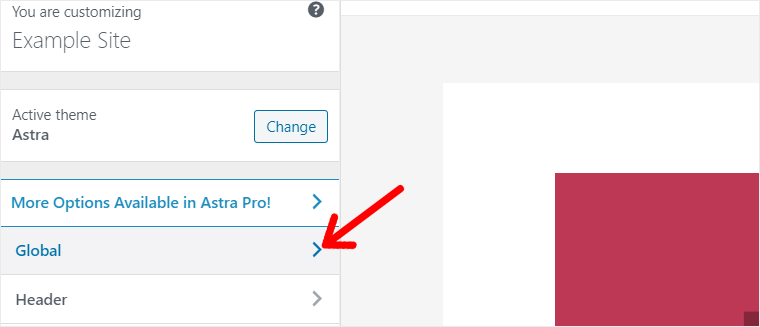
Después de eso, haga clic en la opción 'Colores' .
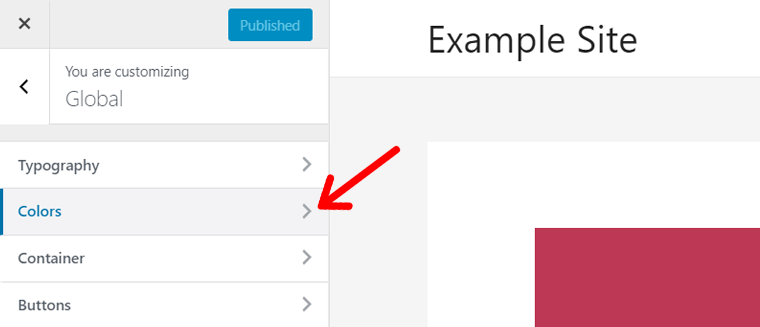
A continuación, haga clic en ' Colores base '. Desde allí, puedes cambiar el color de los textos, temas, enlaces, encabezados, fondos, etc.
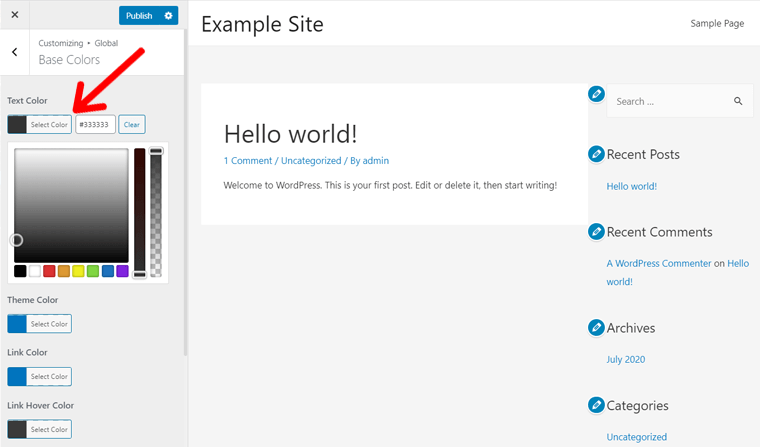
Cambio de fuentes
De la misma manera, puedes cambiar el estilo de fuente, tamaño, peso, etc. de diferentes textos en tu sitio web. En un término más técnico, también se le llama tipografía.
Para conocer las opciones de personalización de la tipografía, vaya a ' Apariencia >> Personalizar ' y haga clic en la opción Global . A continuación, haz clic en Tipografía .
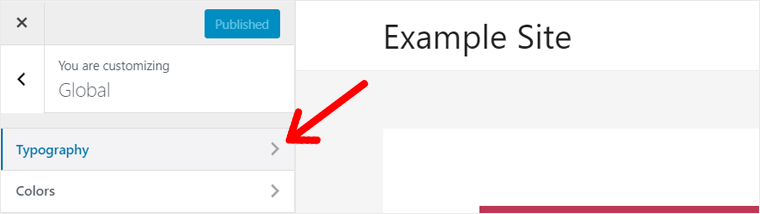
Ahora, hay otras 2 opciones disponibles: Tipografía base para texto normal y Tipografía de encabezados para 6 tipos de encabezados (H1 a H6).
En estas opciones, puede seleccionar las fuentes apropiadas para el texto y los encabezados. Además, puede establecer el tamaño de fuente, el peso, las opciones de mayúsculas y minúsculas, etc. para esas fuentes.
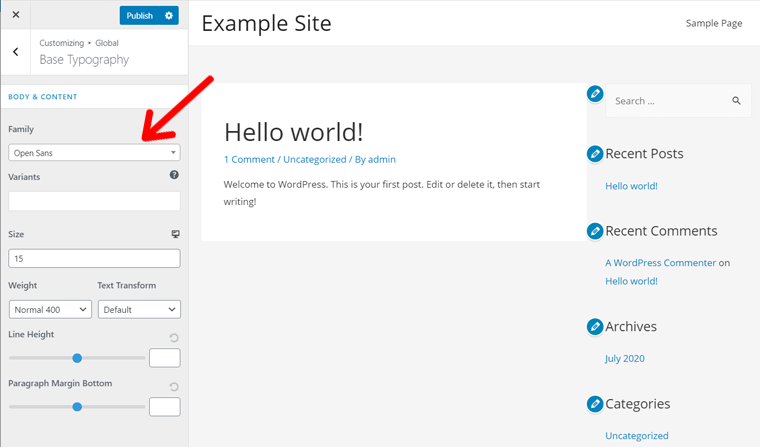
Como estas, hay muchas otras opciones de personalización. De hecho, hay mucha personalización posible con los temas de WordPress. Entonces, francamente, es bastante imposible enumerar y guiarlo a través de todas las opciones disponibles.
¡Pero buenas noticias! Es fácil personalizar su sitio. Entonces, ¿por qué no experimentas con él tú mismo? ¿Ser juguetón y darle una oportunidad? Tal vez puedas crear algunos diseños geniales y usarlos en tu sitio.
Nota: Recuerde que la cantidad de opciones de personalización en su sitio depende del tema que esté utilizando. Además, diferentes temas pueden tener configuraciones de personalización bajo un nombre o encabezado diferente.
Paso 6. Configure los ajustes de su sitio de WordPress
Configurar su sitio significa ajustar las entidades de su sitio web para que funcionen mejor. WordPress permite ajustar la configuración interna de su sitio web para especificar cómo funciona. Además, puede configurar cómo los visitantes ven los elementos y las páginas de su sitio web.
Puede encontrar la configuración de WordPress en el menú ' Configuración ' en el panel de administración de su tablero.
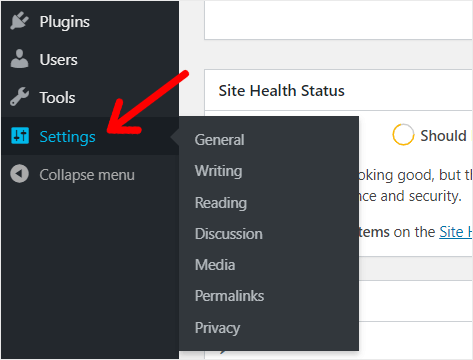
Aquí, hablaremos sobre algunas de las configuraciones importantes. Luego, puedes probar otros por tu cuenta según tus gustos. Para empezar, puede trabajar con la configuración general al principio.
I. Configuración de ajustes generales
Cuando hace clic en el botón General en Configuración , puede ver toneladas de campos y opciones.
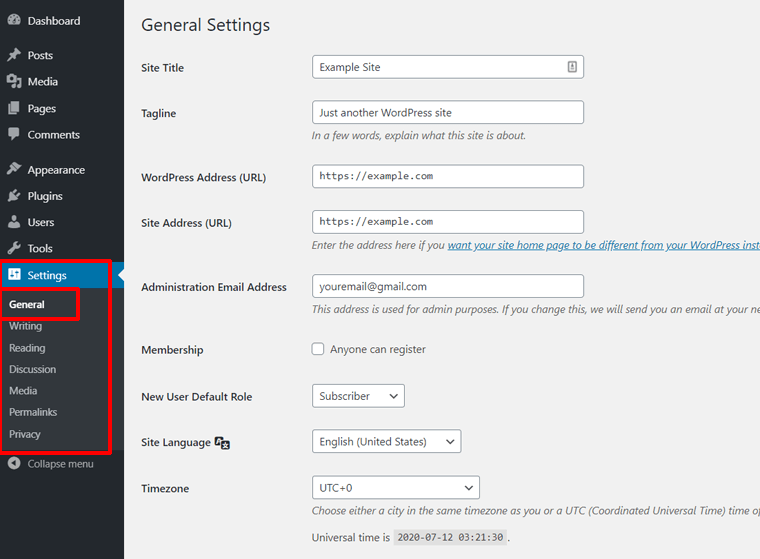
Como puede ver en la figura, las cosas que puede hacer desde aquí son:
- Edite el título y el eslogan de su sitio
- Vea la URL de su sitio web, la dirección de correo electrónico, etc. (También puede editar la URL de su sitio web y la URL de WordPress, pero no se recomienda porque puede bloquear su sitio).
- Habilitar o deshabilitar el registro de usuario
- Ver el idioma del sitio (también puede cambiar el idioma de su sitio, pero puede causar errores en su sitio).
- Cambie la zona horaria de su sitio, el formato de fecha y hora, etc.
Si ha cambiado algo, debe hacer clic en el Botón ' Guardar cambios ' al final para guardar la configuración.
ii. Deshabilite la visibilidad del motor de búsqueda hasta que su sitio esté listo
Otra configuración importante es la visibilidad del motor de búsqueda. De forma predeterminada, su sitio de WordPress es visible para los motores de búsqueda después de que se publica en vivo. Pero es posible que no desee eso cuando su sitio está en modo de desarrollo (mantenimiento) y no se muestra contenido útil.
En WordPress, puede deshabilitar fácilmente la visibilidad del motor de búsqueda y evitar que los motores de búsqueda rastreen su sitio hasta que esté listo.
Vaya a 'Configuración >> Lecturas' desde su panel de control de WordPress y localice la opción 'Visibilidad del motor de búsqueda'. Puede ver una pequeña casilla de verificación para deshabilitar su sitio para que sea visible en los motores de búsqueda.
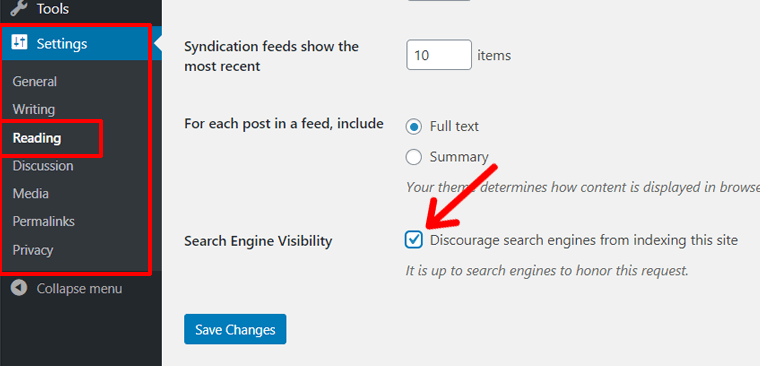
Marque la casilla y haga clic en el botón ' Guardar cambios ' en la parte inferior.
Nota: No olvide eliminar la marca tan pronto como su sitio esté completamente listo con las funciones y el contenido reales. Puede guardar una nota para usted mismo para hacer esto más tarde.
iii. Configuración de enlaces permanentes compatibles con SEO
Permalink es un enlace único que aparece en la barra de direcciones de su navegador cuando abre una página web en particular. Es la URL completa de cualquier página en la web, también llamada "enlace permanente".
Un enlace permanente normalmente se compone de 2 partes: nombre de dominio y slug . Slug es la parte de un enlace permanente que viene después del nombre de dominio.
Por ejemplo , el enlace permanente de este artículo es: https://www.sitesaga.com/how-to-make-a-website/ . En este enlace, la primera parte ( https://www.sitesaga.com ) es el dominio y la otra parte ( /cómo-hacer-un-sitio-web/ ) es el slug.
En WordPress, hay diferentes opciones para su estructura de enlaces permanentes. Puede elegir un enlace simple con ID de publicación, mostrar fecha o mes y nombre, nombre de publicación, número de publicación, etc.
Sin embargo, es mejor elegir el 'nombre de la publicación' para un mejor SEO (optimización de motores de búsqueda). El enlace permanente es lo que usan los motores de búsqueda y los visitantes de su sitio para ver su sitio, por lo que es mejor crear un slug simple y fácil de entender.
Para configurar un enlace permanente simple y compatible con SEO, vaya a 'Configuración >> Enlaces permanentes' desde su panel de control de WordPress y elija 'Nombre de la publicación'.
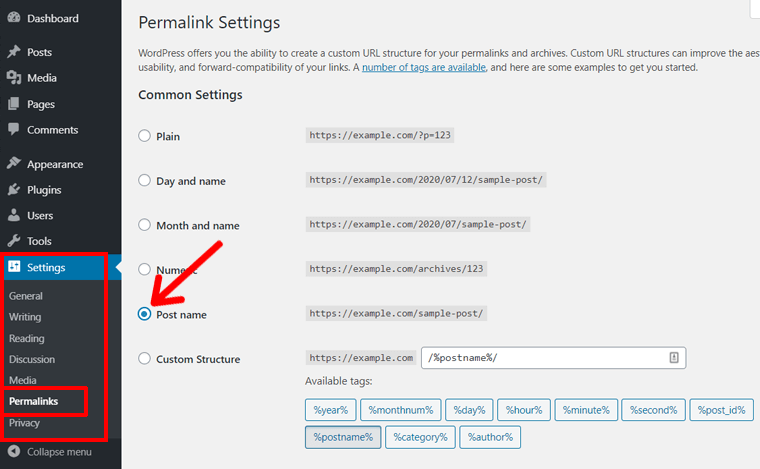
No olvide hacer clic en el botón ' Guardar cambios ' por último.
Con esta configuración, WordPress creará automáticamente URL breves y descriptivas con el nombre de su publicación. Puede editar el slug más allá de la configuración de su publicación antes de publicar.
IV. Configuración de ajustes de debate
Básicamente, la configuración de discusión en WordPress es para administrar los comentarios en las publicaciones de su blog. Son para ayudarlo a aprobar comentarios, establecer la validez de los comentarios, recibir notificaciones de comentarios, controlar el spam de comentarios y más.
Para ajustar esta configuración, puede ir a 'Configuración >> Discusión' . Allí, verá muchas opciones de casillas de verificación. Puede marcar y desmarcar las casillas según cómo desee la configuración de los comentarios.
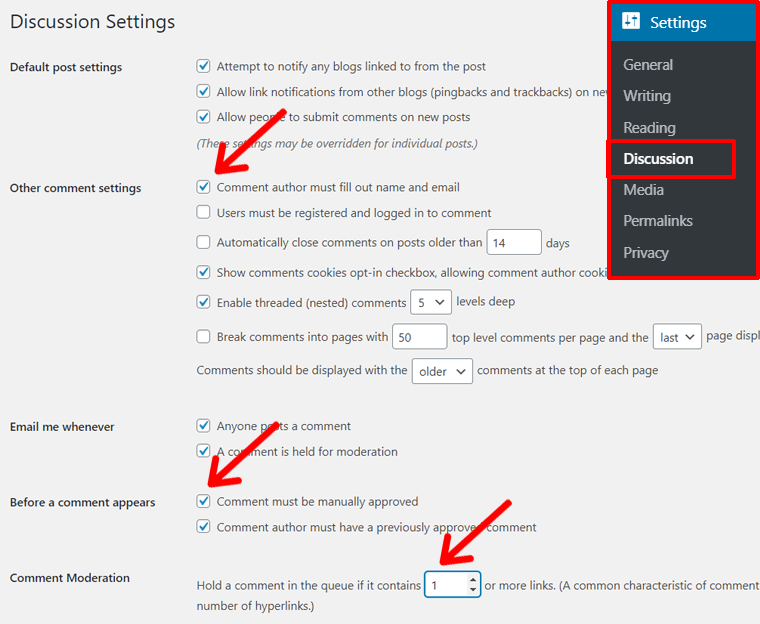
Algunas configuraciones importantes que debe buscar son:
- Otras configuraciones de comentarios : marque 'El autor del comentario debe completar el nombre y el correo electrónico'
- Antes de que aparezca un comentario : marque 'El comentario debe aprobarse manualmente'
- Moderación de comentarios : retenga un comentario en la cola si contiene (1) o más enlaces.
Con estas configuraciones configuradas, protegerá su sitio contra el spam de comentarios, sin embargo, eso no es suficiente. Debe usar complementos antispam para comentarios como Akismet o Antispam Bee. Explicaremos los complementos imprescindibles en el Paso 8 a continuación.
Del mismo modo, hay muchas más configuraciones en la sección Configuración del tablero. Por ejemplo, puede ir a la sección Medios para controlar las dimensiones de las imágenes. Puedes echar un vistazo tú mismo desde tu propio panel de WordPress.
Paso 7. Comience a agregar contenido en su sitio de WordPress
Al principio, su sitio de WordPress se vería en blanco sin importar qué tema instale. Es su trabajo agregar contenido a su sitio. Debe agregar el tipo de contenido que desea que vean sus usuarios.
Hay principalmente 2 tipos de contenido que puede agregar en WordPress:
- Paginas
- Publicaciones
La principal diferencia entre los dos es para qué se utilizan. Las páginas están diseñadas principalmente para contenido estático como sobre nosotros, página de contacto, inicio, etc. Mientras que las publicaciones se utilizan para contenido dinámico como artículos de blog, noticias y reseñas que tienden a cambiar con el tiempo.
Además de las páginas y las publicaciones, otros elementos de contenido que se usan comúnmente en los sitios de WordPress son los menús y los widgets. A continuación, le mostraremos el proceso paso a paso para crear todo esto.
Primeros pasos con el editor de bloques de WordPress 'Gutenberg'
Cuando comience a agregar una página o publicación, obtendrá un tipo similar de interfaz de editor. El editor se denomina comúnmente 'Editor de bloques', 'Editor de WordPress', 'Editor de bloques de WordPress' o también 'Editor de Gutenberg'. Gutenberg es el nombre en clave del nuevo editor de bloques de WordPress.
Como su nombre lo indica, el editor de bloques es un área de edición completamente basada en bloques. Cada pieza de contenido es un bloque, como el bloque 'Párrafo' para un párrafo, el bloque 'Imagen' para una imagen, la etiqueta 'Título' para los encabezados o subtítulos, 'Lista' para elementos de lista.
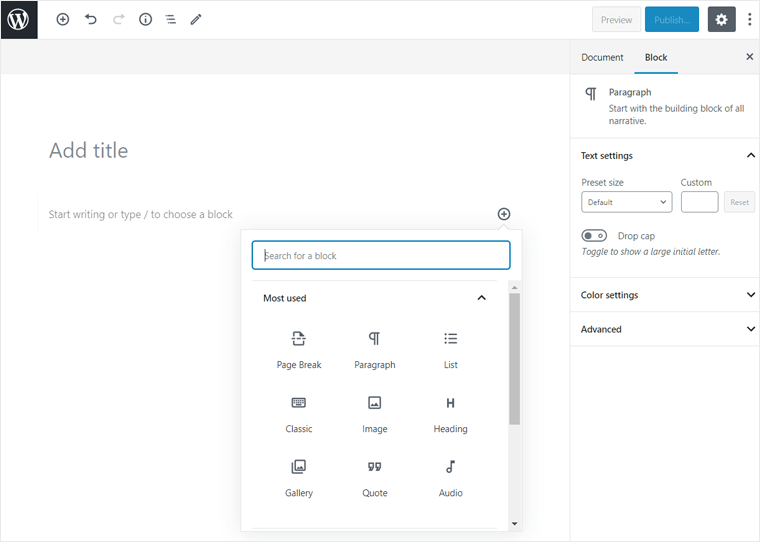
Agregar contenido y editar con el editor de bloques de WordPress es fácil y fácil de usar. Cualquier persona sin habilidades técnicas también puede hacer fácilmente hermosas páginas y publicar artículos con esto.
Ahora, veamos cómo puede agregar contenido a su sitio de WordPress.
A. Creación de páginas en WordPress
Las páginas suelen ser tipos de contenido más estáticos que no cambias con frecuencia. Consisten principalmente en la página de inicio, la página Acerca de, la página de contacto, el blog, la página de servicio, etc.
En su panel de WordPress, vaya a ' Páginas ' y luego, ' Agregar nuevo '.
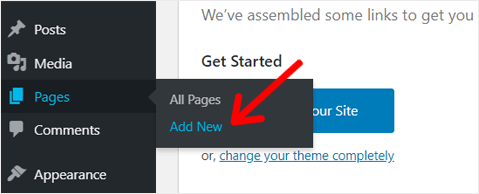
Con eso, te encontrarás con ' Agregar nueva página ' con el moderno editor de bloques de Gutenberg. Tiene las 2 secciones principales: 'Área de contenido principal' en el medio y 'Panel de configuración' en la barra lateral derecha.
Todo el contenido, como texto e imágenes, debe agregarse al área de contenido principal. Y puedes configurar y personalizar el contenido desde el panel de Configuración a la derecha.
Para comenzar, puede agregar el título en la sección 'Agregar título'. Por ejemplo, crearemos una página "acerca de nosotros".
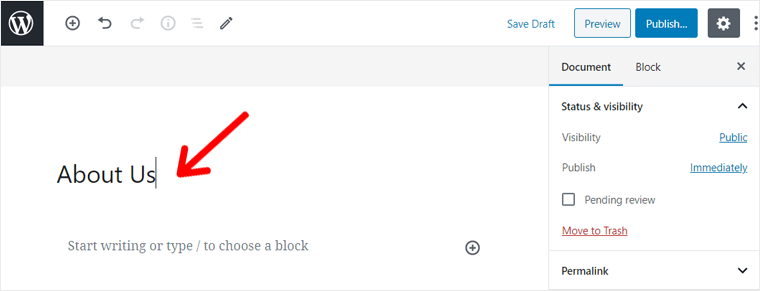
Debajo del 'Bloque de título', puede ver 'Empezar a escribir o escribir / para elegir un bloque'.
Ahora puede comenzar a escribir en ese campo si desea agregar contenido de texto allí. A medida que comience a escribir, verá la configuración del bloque "Párrafo" en el panel "Configuración" en la barra lateral derecha.
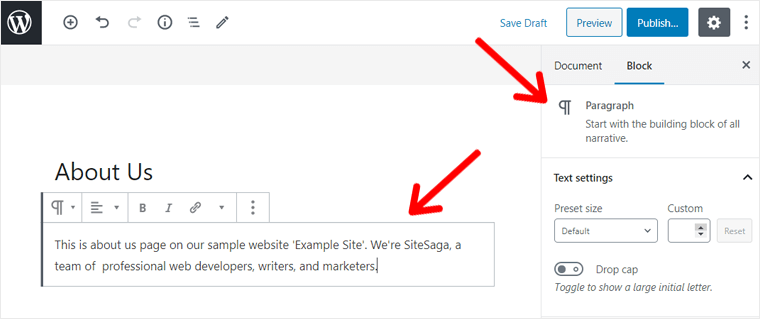
Pero si desea agregar algún otro tipo de contenido como imagen, audio, elementos de lista, etc., debe escribir '/' y elegir el bloque correcto.
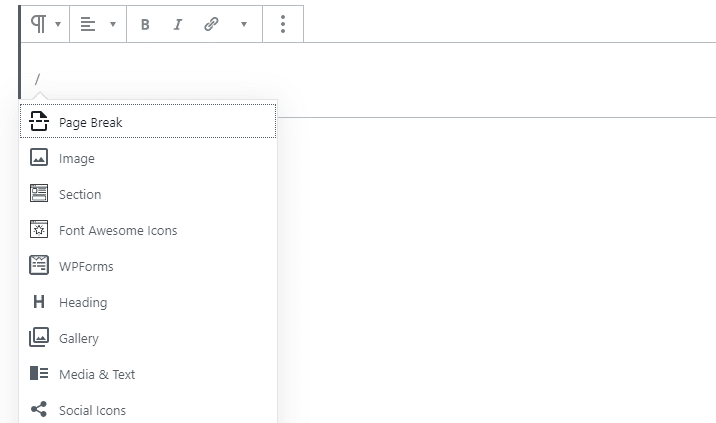
O puede hacer clic en el pequeño 'botón Más' en el extremo derecho del bloque para agregar un nuevo bloque. Al hacer clic, aparecerán varios tipos de bloques.
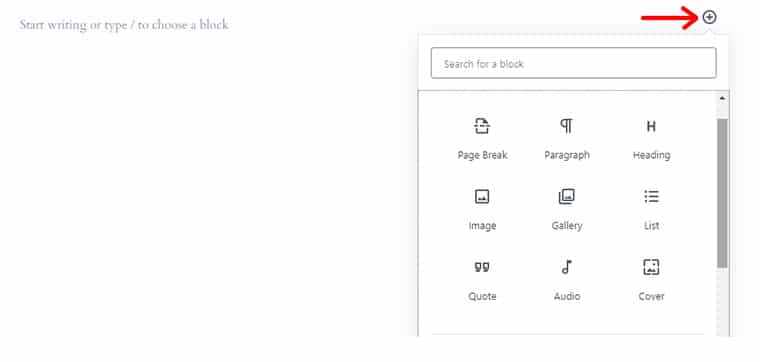
Digamos que desea agregar una imagen a su página. Simplemente haga clic en la imagen desde allí. Elija una imagen arrastrándola, cargándola manualmente o desde la biblioteca de medios de WordPress (si ya tiene imágenes en la biblioteca).
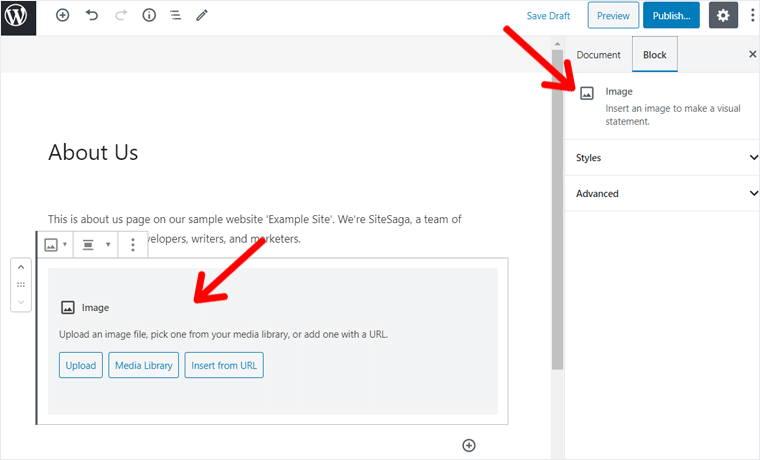
Después de cargar la imagen, asegúrese de insertar el título, la leyenda y el texto alternativo de la imagen desde el panel Configuración.
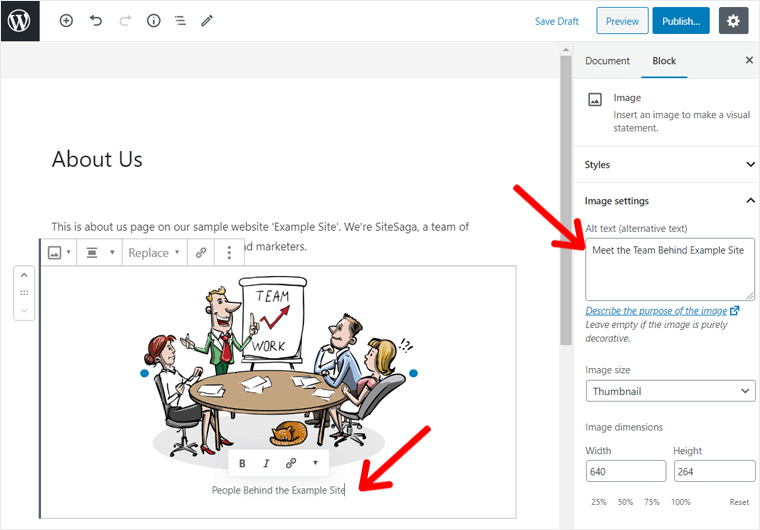
Del mismo modo, puede agregar varios tipos de elementos de contenido como una galería, botones, listas, encabezados, etc. con los bloques y crear una página hermosa. Combínalos a tu manera única. Siéntase libre de usar la configuración para hacer pequeños ajustes.
De hecho, hay muchas configuraciones y controles disponibles con el editor de Gutenberg para diseñar su página. En realidad, depende de usted cómo decide crear uno.
Después de que todo esté hecho, haga clic en el botón ' Publicar ' en la esquina superior derecha de la página.
¿Quiere una página "acerca de" más atractiva visualmente? Consulte nuestra guía completa sobre cómo crear una página "acerca de".
Elegir la página de inicio para su sitio de WordPress
En WordPress, puede elegir una página estática o mostrar las últimas publicaciones en la página principal de su sitio. Para su información, ambos tipos de páginas de inicio son igualmente populares.
Si desea crear una página de inicio estática, puede crear una página estática impresionante siguiendo los pasos mencionados anteriormente.
Intenta agregar diferentes bloques disponibles, experimenta con ellos. Use imágenes, íconos, formularios, tablas, widgets, controles deslizantes, medios, etc., ajuste cada bloque con el panel de configuración y cree una página de inicio a su manera.
El diseño de una página de inicio puede llevar algún tiempo. Pero si le gusta el sitio de demostración de su tema, puede importarlo a su sitio con solo unos pocos clics y personalizarlo. La mayoría de los temas en la actualidad ofrecen una función de importación de demostración con un solo clic.
Las demostraciones son las plantillas prefabricadas que puede importar y configurar en su sitio web. En Astra, puede ver cientos de hermosas plantillas de inicio.
Importación del sitio de inicio de Astra
Para agregar una demostración a su sitio, primero deberá instalar su complemento Plantillas de inicio.
Para eso, debe ir a Complementos > Agregar nuevo en su tablero. Busque 'Plantillas de inicio' en la barra de búsqueda, instálela y actívela.
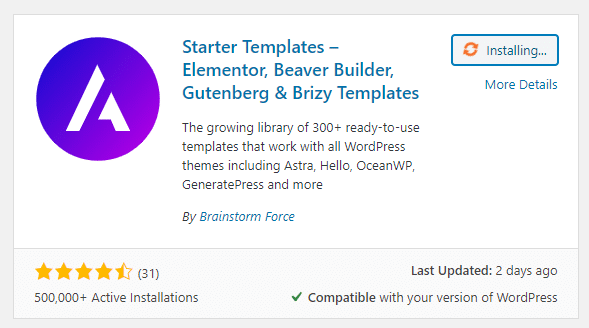
Luego, ve a Apariencia > Plantillas de inicio . Después de eso, se le pedirá que elija un creador de páginas (elija Gutenberg por ahora). Y luego, elija una plantilla apropiada de la lista.
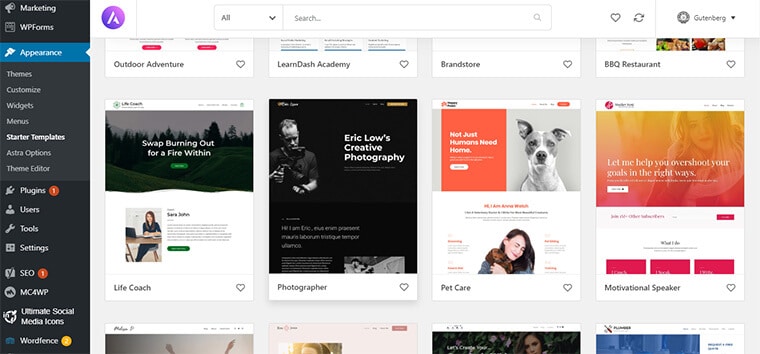
En la página siguiente, puede ver todas las páginas web de la plantilla por separado. Y en la parte inferior derecha de la página, hay botones para importar las páginas web. Puede importar todo el sitio si lo desea. Pero por ahora, solo importemos la página de inicio.
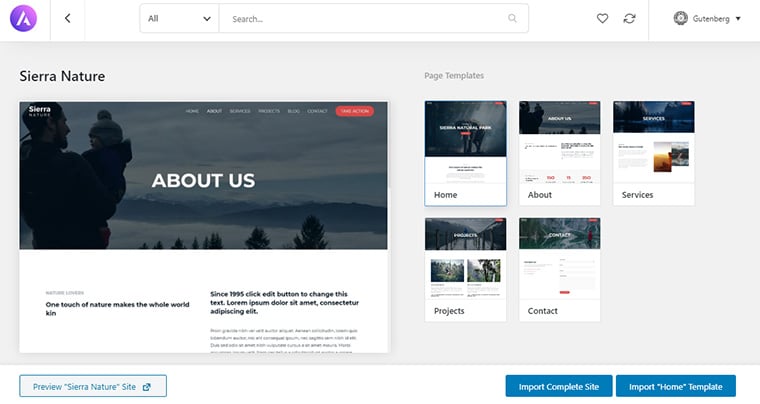
La importación de la página web puede llevar algún tiempo. Una vez hecho esto, puede realizar modificaciones, usar sus propias imágenes, textos, agregar o eliminar bloques, etc.
Ahora, para agregarlo a la página de inicio, vaya a Configuración > Configuración de lectura desde su administrador de WordPress. En la página siguiente, verá una opción para seleccionar su página de inicio. Allí puede marcar en la página estática y debajo, seleccionar la página que ha creado.
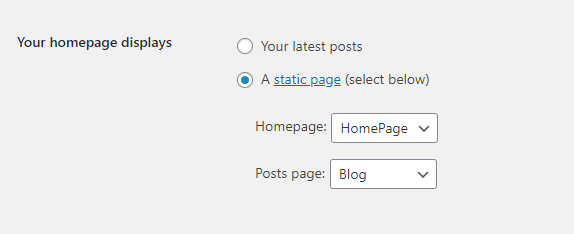
B. Creación de publicaciones en WordPress
Las publicaciones son el contenido informativo de su sitio web. Las publicaciones son tipos dinámicos de contenido, como artículos en su sitio web. A diferencia de las páginas, las publicaciones son para artículos oportunos que puede actualizar con frecuencia. Suelen aparecer en la sección Blog de tu sitio web.
Para crear publicaciones, simplemente vaya a Publicaciones >> Agregar nuevo desde su Tablero.
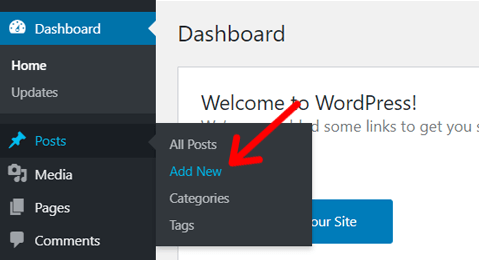
En la página siguiente, se encontrará con el editor de Gutenberg. Ahora, puede comenzar agregando el título de su publicación. El proceso de agregar contenido en una publicación es el mismo que en una página que explicamos anteriormente.
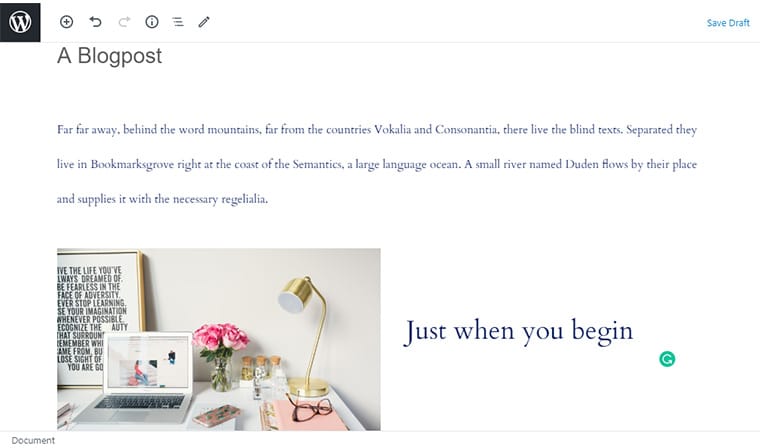
Después de eso, puede agregar párrafos, imágenes, medios, tablas, widgets, etc. Para eso, puedes usar los bloques de Gutenberg de la misma manera que te mostramos arriba.
Una vez que haya agregado todos los elementos de contenido que desea en su publicación, debe configurar algunas opciones desde la Configuración del documento. Haga clic en la pestaña 'Documento' dentro del panel Configuración.
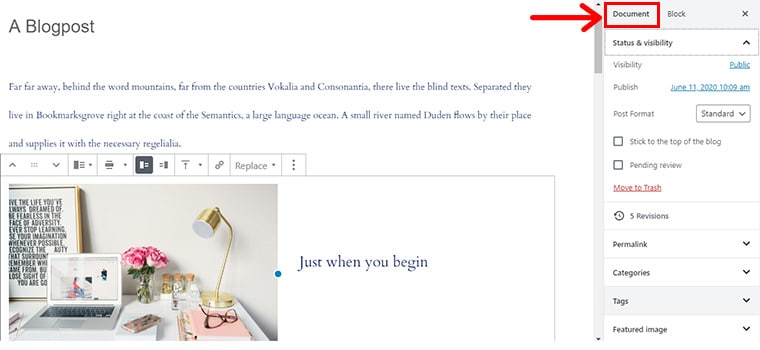
Desde allí, puede elegir la opción de visibilidad, hacerlo público o privado, la opción de publicación, publicar inmediatamente o programar. Además, puede editar el enlace permanente de su publicación, establecer una imagen destacada, agregar o elegir una categoría de artículo, habilitar o deshabilitar comentarios, etc.
Cuando todo esté configurado, puede publicar la publicación haciendo clic en el botón ' Publicar ' en la esquina superior derecha.
C. Adición de un menú de navegación
El menú de navegación es el área en la parte superior de su sitio web que guía a los visitantes a otras páginas. Puede agregar enlaces a sus páginas importantes como blog, contacto, acerca de, páginas de productos, precios o artículos específicos en el menú de navegación.
Para tener un menú, primero debe tener páginas web para cada elemento de menú individual. Entonces, el primer paso es crear las páginas web que desea agregar al menú.
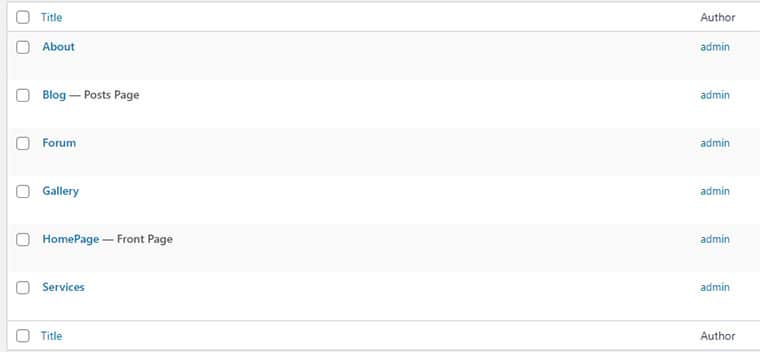
Ya hemos hablado sobre la creación de páginas, publicaciones en los pasos anteriores. Entonces, puede seguir el mismo procedimiento para crear páginas.
Ahora, para agregar esas páginas a su menú de navegación, vaya a ' Apariencia > Menús' desde su panel de administración de WordPress.
Después de eso, siga los siguientes pasos en la página siguiente.
- Debajo del encabezado Estructura del menú , agregue un Nombre de menú.
- Seleccione las páginas que desea agregar al menú.
- Haga clic en Agregar al menú .
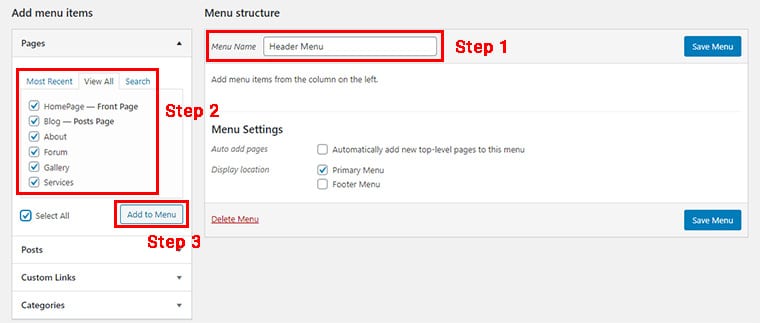
Organice los elementos del menú en orden arrastrando y soltando.
También debe elegir una ubicación de visualización para el menú. Normalmente, las opciones se muestran en la ' Configuración del menú ' en la parte inferior. Elija dónde desea mostrar el menú.
Finalmente, guarde el menú haciendo clic en el botón Guardar menú .
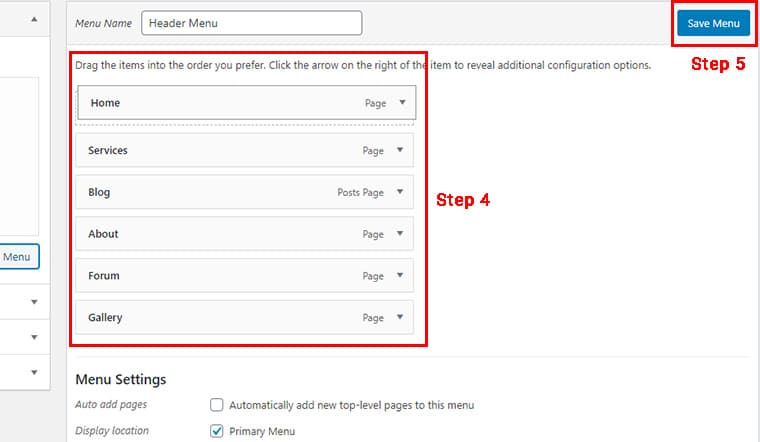
Después de completar estos pasos, visite rápidamente su sitio desde el tablero para ver la navegación que agregó justo antes.
Paso 8. Agregue complementos y herramientas esenciales
Es posible que su sitio no tenga todas las funciones que desea al principio. Pero, siempre puede agregar las funciones adicionales que desee. Los complementos de WordPress facilitan la adición de funciones en su sitio de WordPress.
Un complemento de WordPress es un software que puede agregar a su sitio de WordPress para agregar una función. Cada complemento tiene un propósito único en su sitio. Por ejemplo , Tripetto es un complemento para agregar formularios de contacto a su sitio.
Puede seleccionar y usar más de 59,000 complementos gratuitos solo del directorio de complementos de WordPress.org. Además, puede descargar e instalar los mejores complementos manualmente en su sitio desde fuentes de terceros.
¡Y sí, puede instalar cualquier complemento que desee en su sitio! Es otra libertad que obtienes al crear un sitio web de WordPress desde cero. Por el contrario, los creadores de sitios como Wix o Jimdo tienen un conjunto limitado de complementos y la mayoría están disponibles solo para clientes con planes costosos.
I. ¿Cómo instalar y administrar complementos en WordPress?
Para administrar los complementos en su sitio, vaya a ' Complementos> Complementos instalados ' desde su panel de WordPress. En la página siguiente, verá una lista de complementos instalados que puede actualizar, activar, desactivar y eliminar.
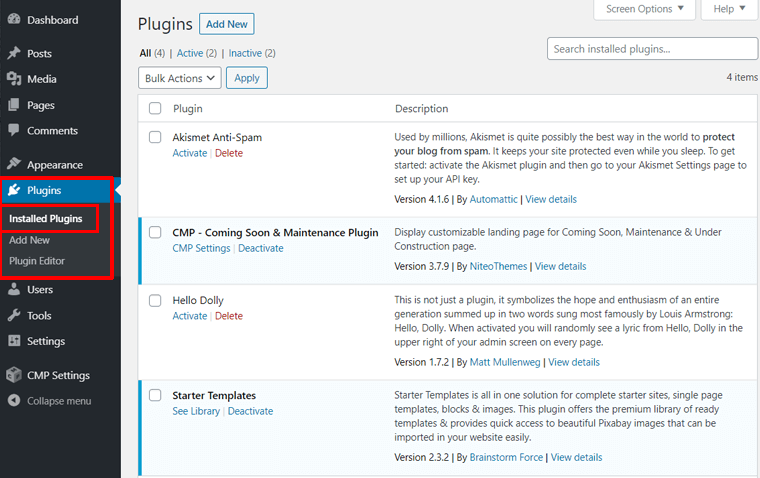
Para instalar un nuevo complemento, haga clic en el botón ' Agregar nuevo ' en la parte superior de la página de complementos instalados o visite ' Complementos> Agregar nuevo ' desde su área de administración de WordPress.
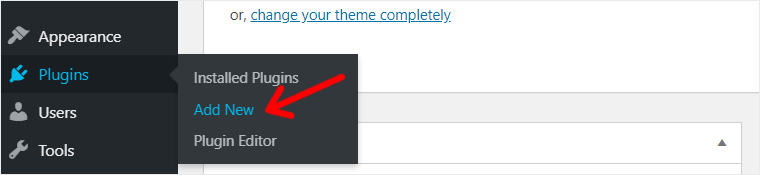
En la siguiente pantalla, verá complementos del repositorio oficial de complementos de WordPress. Desde aquí, puede buscar un complemento por su nombre o una palabra clave e instalarlo directamente en su sitio.
Por ejemplo, buscamos la palabra clave 'formulario de contacto' y aparecieron complementos como Contact Form 7, WPForms. De ellos, instalaremos WPForms haciendo clic en el botón ' Instalar ahora '.
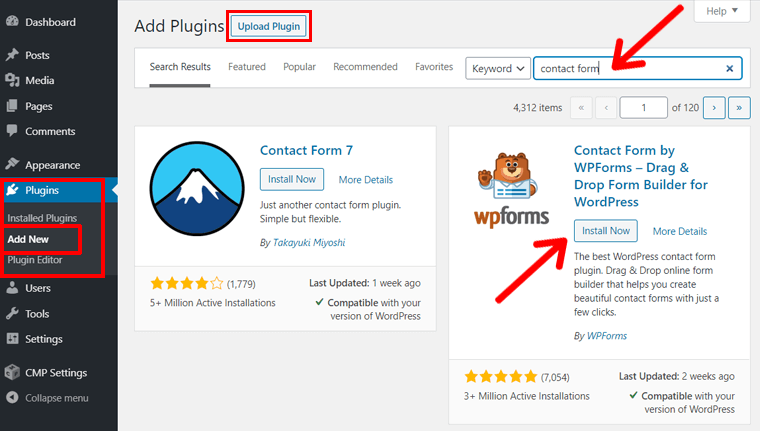
Después de eso, puede hacer clic en el botón ' Activar ' y comenzar a usarlo de inmediato.
Pero si desea instalar un complemento premium o un complemento descargado previamente (tiene un archivo de complemento en su dispositivo local), primero debe hacer clic en el botón ' Cargar complemento ' y luego instalarlo. Para conocer el proceso paso a paso, consulte nuestra guía completa sobre la instalación de complementos (3 métodos).
ii. Los mejores complementos y herramientas imprescindibles de WordPress
Ahora, vamos a discutir algunos de los mejores y más importantes complementos de WordPress que debe instalar para empezar.
1. Formularios W
WPForms es un complemento de formulario de contacto de WordPress simple y fácil de usar con un generador de formularios fácil de arrastrar y soltar. Con WPforms, puede crear varios tipos de formularios, como formularios de contacto, formularios de registro, encuestas, etc.
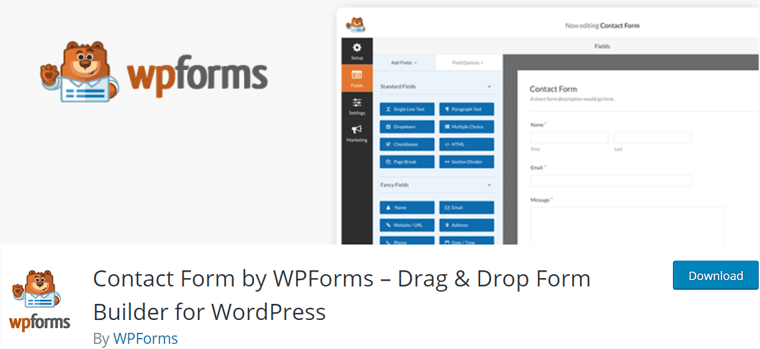
Con una variedad de opciones proporcionadas, puede agregar toneladas de campos y editarlos como desee. Puede usar campos como texto, correo electrónico, menús desplegables, casillas de verificación, etc. Además, puede arrastrar y soltar los campos para configurarlos en el orden que desee.
Precios: Versión gratuita disponible en WordPress.org, versión de pago en su sitio web oficial.
Alternativas a WPForms: Tripetto (la versión gratuita en WordPress.org, de pago en su sitio oficial).
2. Akismet Anti-Spam
Todos los blogs en la web son propensos a problemas con los comentarios de spam, como la inundación de comentarios, la publicidad de enlaces, etc. Y su sitio web no es una excepción a eso. Por lo tanto, debe usar un complemento para bloquear los comentarios de spam en su sitio.
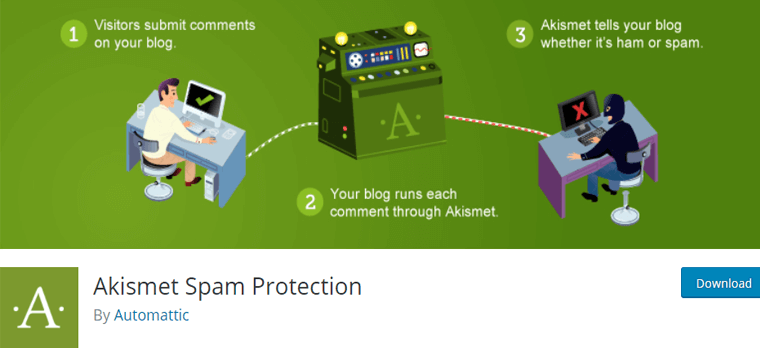
Para eso, el complemento Akismet Anti-Spam es el más recomendado. Es el complemento de prevención de spam más popular con más de 5 millones de descargas. Está desarrollado por Automattic, la empresa detrás de WordPress. Y es uno de los 2 complementos que viene instalado con WordPress.
Precios: Gratis solo para sitios personales.
Si necesita una alternativa gratuita para su sitio comercial o blog, puede usar el complemento Antispam Bee.
3. Corriente ascendente Plus
La copia de seguridad es el primer paso y el más importante para proteger su sitio web contra la pérdida de datos. Es el proceso de crear copias y guardar los archivos de su sitio web en ubicaciones remotas.
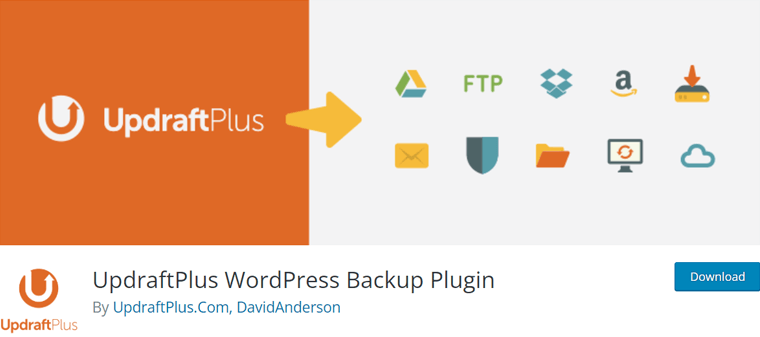
En WordPress, UpdraftPlus es un complemento popular para crear copias de seguridad en WordPress. Además, puede restaurar fácilmente los archivos de respaldo y migrar los archivos de su sitio web si es necesario.
Precios: Versión gratuita disponible en WordPress.org. La versión de pago también está disponible, en su web oficial.
4. Cerca de palabras
Su sitio web es vulnerable a varios tipos de amenazas si no ha tomado ninguna medida de seguridad. Por ejemplo, un intento forzado de iniciar sesión en su panel de administración, inundar su comentario con spam, visitas inusuales, etc.
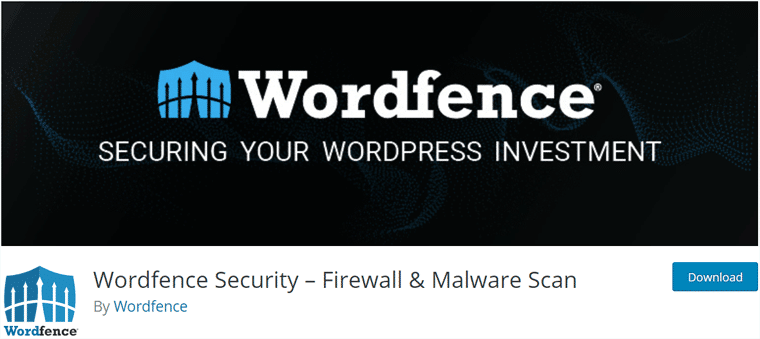
Por lo tanto, debe tener un complemento de seguridad para mantenerse a salvo de este tipo de amenazas. Entre toneladas de complementos disponibles, recomendamos usar el complemento Wordfence Security . Es el complemento de seguridad más utilizado y mejor calificado en WordPress.
Para obtener más información, consulte nuestra guía detallada sobre la seguridad del sitio web.
Precios: Gratis (versión paga también disponible)
Alternativas a Wordfence: iThemes Security, Sucuri Security (versión gratuita de ambos complementos disponibles en WordPress.org, versión paga en su sitio oficial).
5. Yoast SEO
Un sitio web es útil solo si llega a los visitantes objetivo. He aquí un hecho, los sitios web obtienen la mayoría de sus visitantes de los motores de búsqueda. Por lo tanto, debe hacer que su sitio web sea reconocible desde los motores de búsqueda, principalmente Google.
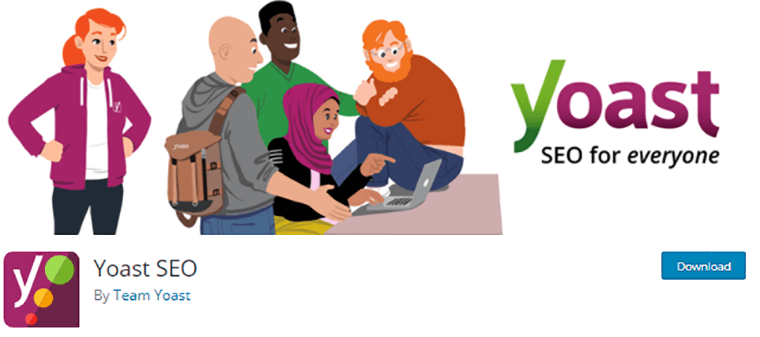
Técnicamente, el proceso de usar medidas para hacer que su sitio sea visible en los motores de búsqueda se denomina optimización de motores de búsqueda (SEO).
Para su sitio de WordPress, Yoast es un complemento de SEO muy útil. Le proporciona pautas de SEO, verifica los puntajes de SEO, verifica la legibilidad, etc. Lea nuestra revisión completa de Yoast SEO.
Precios: Gratis (versión paga también disponible)
Alternativas: Rank Math, SEOPress (versión gratuita de ambos complementos disponibles en WordPress.org, versión paga en su sitio oficial). Consulta más alternativas de Yoast.
6. Súper caché de WP
El almacenamiento en caché es el proceso de guardar las páginas web como páginas estáticas para que se carguen más rápido cada vez que las personas visiten su sitio. El almacenamiento en caché aumenta la velocidad de su sitio web y mejora la experiencia de los usuarios en su sitio.
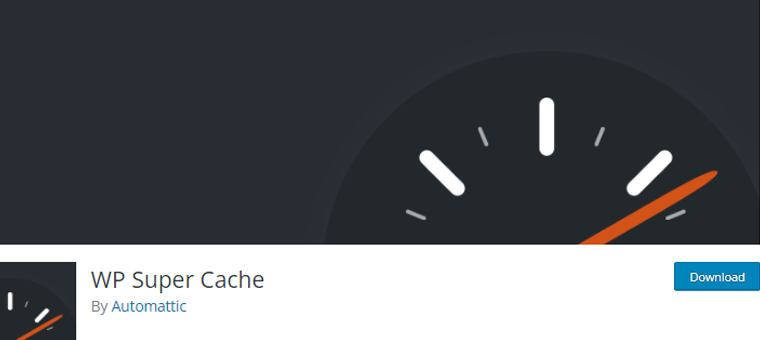
Por lo tanto, el uso de software de almacenamiento en caché es crucial para su sitio. Además, es posible que ya sepa que la velocidad del sitio es un factor importante para clasificar su sitio en Google.
Para ese propósito, recomendamos usar el complemento WP Super Cache . Es un complemento de almacenamiento en caché popular que ofrece muchas funciones de almacenamiento en caché de forma gratuita. Está fácilmente disponible en la sección Complementos de WordPress en el Panel de control.
Precios: Gratis (versión paga también disponible)
7. Botones para compartir en redes sociales e íconos para compartir en redes sociales
Facebook, Twitter, Instagram, LinkedIn, etc. son los sitios web más populares con los que la gente interactúa hoy en día. Para captar la atención de las personas en las redes sociales, es esencial que su sitio web tenga integración con las redes sociales.
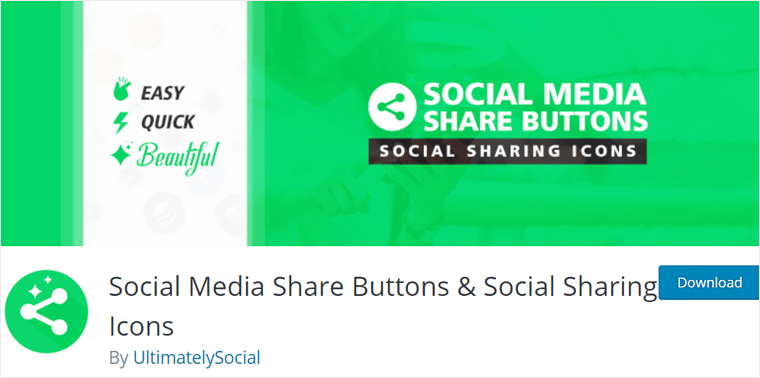
Social Media Share Buttons and Sharing Icons es el complemento de redes sociales más popular en WordPress. Le permite agregar botones para compartir en redes sociales en sus páginas, publicaciones y otras áreas de su página web.
Simplemente instálelo desde la sección de complementos del tablero y vea todas las opciones que tiene para ofrecer.
Precios: Gratis (versión paga también disponible)
8. Kit de sitio de Google
Ahora, su sitio necesita un complemento de análisis de tráfico, sin importar qué tipo de sitio web sea. La herramienta de análisis de sitios web más popular es Google Analytics. Es una herramienta gratuita de Google.
Para usar el servicio, debe crear una cuenta de Google Analytics y conectar su sitio de WordPress con ella.
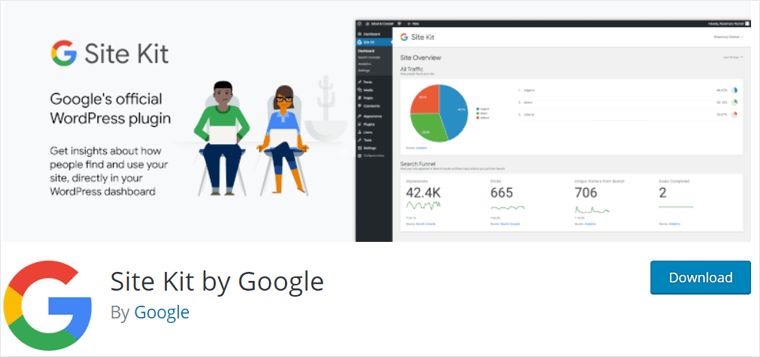
En WordPress, es fácil agregar Google Analytics con un complemento. Site Kit de Google es un complemento gratuito de la propia empresa Google que lo ayuda durante todo el proceso de creación de una cuenta de Analytics y conexión con su sitio.
Una vez que se completa el proceso de configuración, puede ver el resultado del análisis fácilmente desde su panel de administración de WordPress.
Precios: Gratis
9. Mailchimp para WordPress
Cada sitio web debe adoptar una estrategia de marketing por correo electrónico para hacer crecer su sitio. Implica recopilar direcciones de correo electrónico y enviar correos electrónicos sobre nuevos productos, publicaciones, actualizaciones, notificaciones, etc.
Mailchimp es uno de los servicios de marketing por correo electrónico más populares.
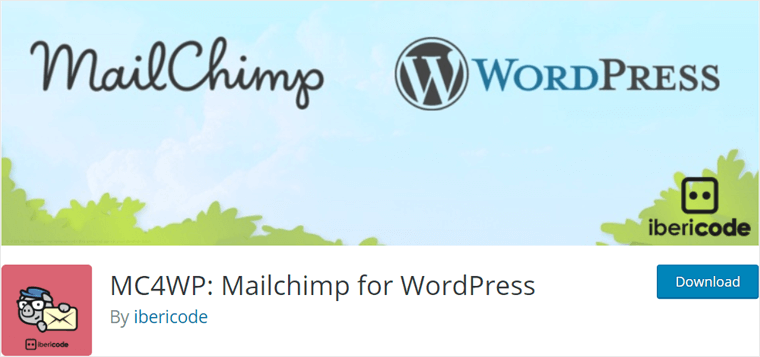
En WordPress, puede usar el complemento ' MC4WP: Mailchimp para WordPress' para integrar Mailchimp en su sitio. El complemento le permite conectar fácilmente su sitio de WordPress con Mailchimp y aumentar sus suscriptores de correo electrónico.
Precios: gratis (complemento de pago también disponible)
10. WooCommerce
Si desea vender cosas a través de su sitio, WooCommerce es la mejor opción. Desarrollado por Automattic, WooCommerce es el complemento de comercio electrónico más popular para configurar una tienda en línea.
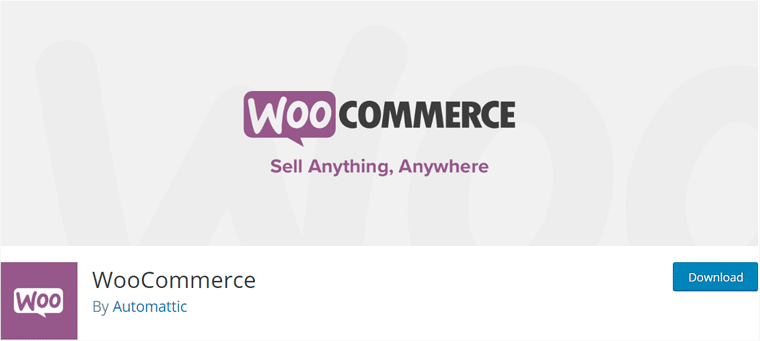
Proporciona un conjunto completo de soluciones de comercio electrónico, como agregar productos, agregar carritos, elegir métodos de pago y envío, buscar y filtrar productos, etc. Si necesita más funciones, puede encontrar toneladas de complementos y extensiones tanto gratis como premium.
Precios: Gratis
Por lo tanto, estos son los complementos más útiles que los sitios web generalmente usan para mantener su sitio en funcionamiento. Sin embargo, es posible que no necesite todos estos complementos en su sitio. Porque cada sitio requiere un conjunto diferente de características y funcionalidades.
Por ejemplo , no necesita instalar el complemento Akismet para una cartera estática que no tiene la sección de comentarios. Por lo tanto, asegúrese de qué complementos necesita y luego, instálelos en consecuencia.
Para obtener más sugerencias, consulte nuestra última colección de complementos de WordPress imprescindibles y mejores.
Paso 9. Revisa todo y publica tu sitio web
Después de completar efectivamente los pasos anteriores, casi ha terminado de construir su sitio web y está listo para publicar. Sin embargo, le sugerimos que revise su sitio una vez de arriba a abajo.
Es solo para asegurarse de que su sitio no tenga defectos, y tendrá todo en orden. Además, eso es para asegurar una excelente experiencia para sus visitantes.
Después de todo, un sitio web es la base del crecimiento y la credibilidad de su negocio. Por lo tanto, debe dedicar un tiempo a verificar y solucionar los problemas en su sitio web.
Entonces, estas son las cosas que debe cubrir antes de finalmente publicar su sitio.
I. Revisar todo el Contenido
A veces, pequeños errores pasan desapercibidos durante la redacción y edición del contenido. Es posible que haya dejado algunas fallas en la gramática, la ortografía o el formato. Por lo tanto, debe revisar sus publicaciones y páginas para deshacerse de esas cosas.
Puede recibir ayuda de herramientas en línea como Grammarly. Simplemente puede agregar su extensión de navegador y rastrea automáticamente los errores gramaticales, errores de ortografía, frases no deseadas, etc. en sus páginas web.
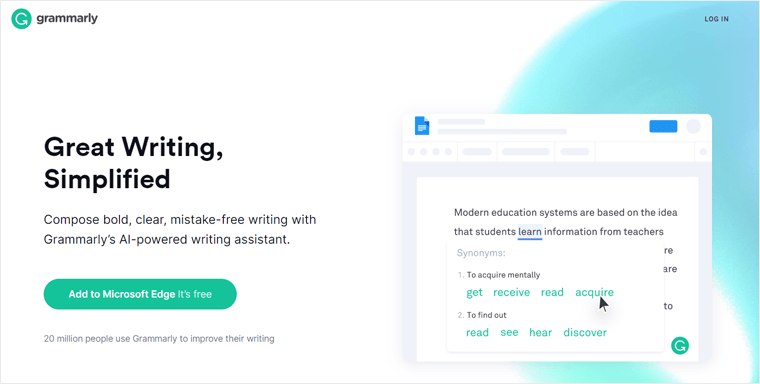
Además, proporciona las sugerencias adecuadas que puede usar y mejorar su contenido.
ii. Verifique la configuración de WordPress nuevamente
Vuelva a verificar la configuración de WordPress y asegúrese de que todo esté en su lugar. Como ya se mencionó anteriormente, puede regular los ajustes de sus sitios desde el menú Configuración en su tablero. Y también se pueden requerir algunas modificaciones en la configuración del complemento.
Principalmente, debe hacer que su sitio sea visible para los motores de búsqueda. Puede administrarlo yendo a ' Configuración> Lectura ' desde su tablero. En la página, asegúrese de que la opción 'Disuadir a los motores de búsqueda de indexar este sitio' no esté marcada.
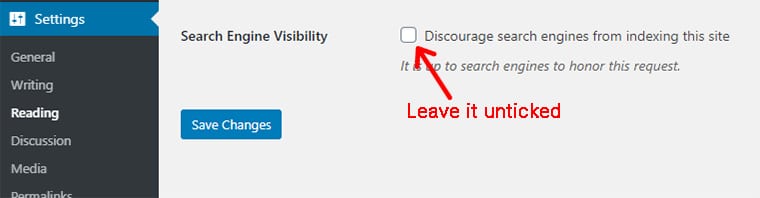
Pero lo más importante, debe configurar el complemento Yoast SEO de la mejor manera para obtener mejores clasificaciones de búsqueda en los motores de búsqueda.
De manera similar, puede verificar la configuración de discusión (comentarios), medios y enlaces permanentes desde Configuración en los nombres de los submenús respectivos. Y solucione si quedan problemas.
iii. Prueba todos los enlaces
A veces, su sitio web puede tener problemas con enlaces rotos (enlaces muertos). Son los enlaces que no funcionan y muestran un error al hacer clic.
Su sitio web puede tener enlaces rotos debido a muchas razones, como cambios en la URL, página web eliminada, etc. Además, a veces, los enlaces no funcionan cuando altera accidentalmente los caracteres de la URL.
Para resolver el problema, puede usar herramientas en línea gratuitas como el Comprobador de enlaces rotos. Simplemente inserte la URL de su sitio web y descubra si hay enlaces rotos. Luego, puede editar sus páginas de contenido y solucionar los problemas mediante redirecciones.
IV. Verifique las imágenes en su sitio
Las imágenes son los activos importantes de su sitio web. Por lo tanto, debe usar imágenes en su sitio después de optimizarlo. La optimización de imágenes significa reducir el tamaño de la imagen sin reducir su calidad. De esta manera, su imagen se ve genial, se carga más rápido y minimiza el almacenamiento del servidor.
Para minimizar el tamaño de las imágenes, puede usar varias herramientas en línea como TinyPNG, Compressor.io, etc. Hay muchas más como estas en la web.
Sin embargo, hay muchos complementos para minimizar las imágenes en WordPress. La mayoría de los populares son Smush, Imagify, etc.
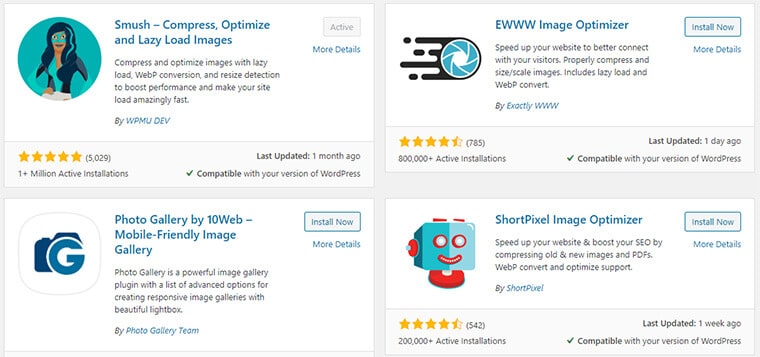
Y no olvides revisar los títulos y las etiquetas alt de cada imagen. Estas etiquetas ayudan a Google y a otros motores de búsqueda a comprender de qué se trata la imagen. Por lo tanto, se clasificaría mejor en la búsqueda de imágenes de los motores de búsqueda.
v. Pruebe la velocidad de su sitio
La velocidad del sitio web está asociada con el crecimiento de su sitio de muchas maneras. Los sitios web más rápidos ocupan un lugar más alto en Google y brindan una mejor experiencia de usuario. Además, los estudios muestran que las personas tienden a abandonar los sitios web que tardan más en cargarse.
Por lo tanto, debe optimizar la velocidad de su sitio. Debe probar varios métodos para acelerar su sitio web.
Además, puede verificar la velocidad de su sitio web con herramientas como PageSpeed Insights, GTmetrix, Pingdom, etc.
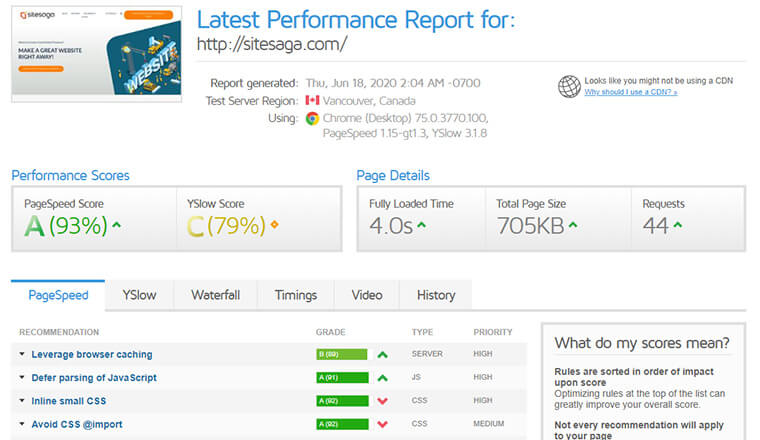
No solo brindan información sobre la velocidad, sino que también brindan comentarios sobre las cosas que se deben mejorar para acelerar el sitio.
vi. Pruebe su sitio para dispositivos móviles
Asegúrese de que su sitio web también funcione bien en dispositivos de pantalla pequeña. Te sorprenderá saber que más del 50% de los usuarios navegan por internet a través de smartphones y tablets. Por lo tanto, debe tener un sitio web receptivo que se ejecute sin problemas en todos los dispositivos.
Para probar la capacidad de respuesta de su sitio, la forma más fácil es restaurar su navegador. Primero, abra su sitio en un navegador y luego haga clic en el botón restaurar. Luego, reduzca la pantalla para ver cómo se ve con pantallas pequeñas.
Además, puede verificar la compatibilidad con dispositivos móviles de su sitio web utilizando la Prueba de compatibilidad con dispositivos móviles de Google. Simplemente ingrese su URL y obtenga su resultado al instante.
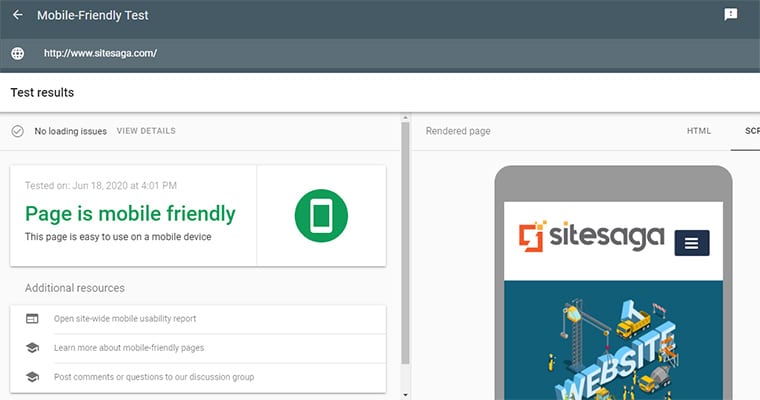
vii. Revise su sitio en diferentes navegadores web
Es posible que sepa que Google Chrome es el navegador más popular con más del 60% de la cuota de mercado. Sin embargo, si solo se puede acceder a su sitio web con Chrome, se perderá el resto del 40% de los usuarios.
Por lo tanto, debe asegurarse de que su sitio web funcione bien en otros navegadores web importantes como Opera, Safari, Firefox, Internet Explorer, etc.
Para verificar la compatibilidad del navegador de su sitio, puede usar herramientas en línea como Browsershots, Turbo Browser Sandbox, Browsera, etc.
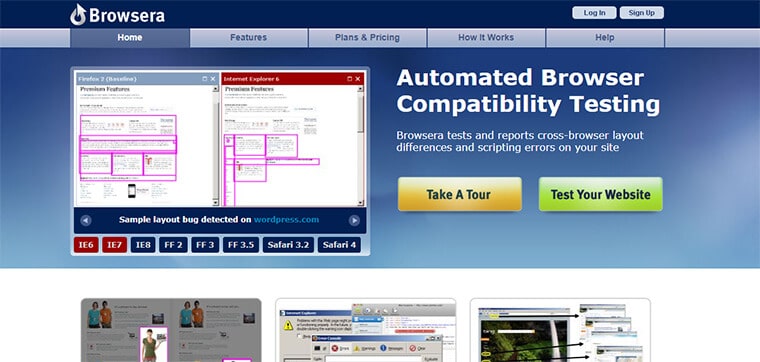
Después de verificar todo, su sitio está listo para funcionar. Solo necesita deshabilitar el complemento 'Próximamente' si lo configuró antes (como se sugiere en el Paso 5). Después de desactivarlo, su sitio se publicará y estará disponible para los visitantes.
¡Guau! ¡Ya terminaste de hacer un sitio web desde cero, por tu cuenta!
Paso 10. Continúe mejorando y comercializando su sitio web
Después de publicar el sitio, habrá alcanzado un hito. Estará listo para alojar el tráfico web y brindar sus servicios a los visitantes.
Sin embargo, su deber como propietario de un sitio web no terminará aquí. Debe darse cuenta de que lanzar el sitio es solo el comienzo.
Aquí hay un hecho obvio, los usuarios no visitarán su sitio web hasta que lo descubran. Además, no permanecerán mucho tiempo si tiene un diseño aburrido y un contenido aburrido. Por lo tanto, debe trabajar para mejorar y promocionar constantemente su sitio.
Para mejorar su sitio, aquí está la lista de cosas que debe cuidar.
1. Mejora el contenido
Debe seguir subiendo más contenido para mantener su sitio en funcionamiento. Esto mantendrá un flujo constante de visitantes a su sitio.
Además, considere proporcionar contenido más interactivo e interesante, como videos y podcasts.
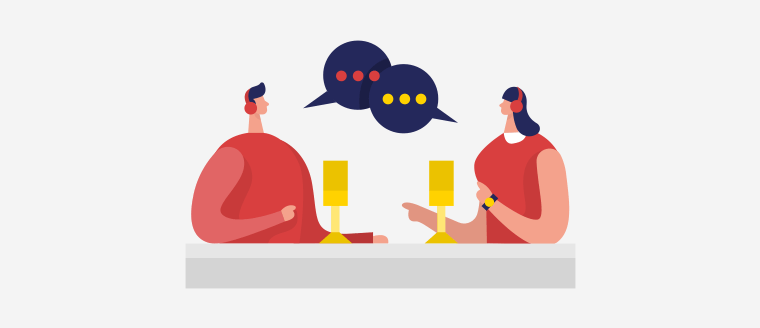
Y también, actualice sus publicaciones anteriores oportunamente con información fresca en la que sus visitantes puedan confiar.
2. Mejora el diseño
El diseño es lo que atrae la atención de los usuarios hacia tu sitio. Si su sitio web tiene un aspecto atractivo y una interfaz sencilla, es probable que sus visitantes vuelvan. Por lo tanto, debe seguir mejorando el diseño de su sitio web.
Puede trabajar para facilitar la navegación para que los visitantes puedan moverse fácilmente a través de diferentes páginas. Además, elija la combinación de colores de su sitio web que sea agradable a la vista.
3. Mejorar la seguridad
Su sitio web puede ser una parte vital de su negocio y sus ganancias. Por lo tanto, debe mantenerlo a salvo de ciberataques y violaciones de datos.
Para aumentar la seguridad de su sitio de WordPress, es obligatorio utilizar complementos de seguridad. Le permiten configurar el inicio de sesión de verificación de 2 pasos, bloquear múltiples inicios de sesión fallidos, bloquear patrones de visitas inusuales, etc.
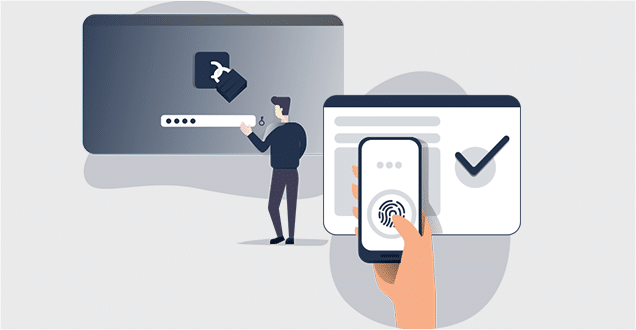
Para un sitio de WordPress, las amenazas máximas provienen de los complementos, ya que son proporcionados por terceros. Por lo tanto, debe verificar los antecedentes de los autores de complementos, reseñas, calificaciones, etc. E instalar solo los confiables.
Además, haga una copia de seguridad de los archivos y datos de su sitio web de vez en cuando en caso de que sea pirateado. Consulte nuestra guía completa de seguridad del sitio web para mantener su sitio seguro.
4. Agregue funciones como chat, foro
Si ofrece productos y servicios con su sitio, entonces es importante brindar a sus clientes un buen soporte.
Para eso, puede integrar una función de chat en vivo en su sitio más adelante. Esto permite a sus clientes contactarlo fácilmente para cualquier ayuda o sugerencia. Para agregar un servicio de chat en vivo, puede usar varios complementos de chat de WordPress disponibles en WordPress.org.
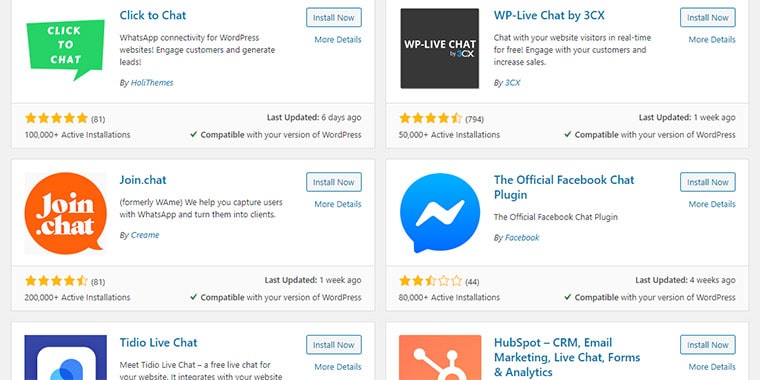
Además, puede agregar un foro o una comunidad en su sitio. Con eso, puede permitir que los usuarios realicen debates sobre varios temas relacionados. Puede ayudarlo a obtener reseñas y comentarios de los usuarios.
¡Vea los complementos de la comunidad de WordPress más populares!
5. Haz que tu sitio sea multilingüe
Actualizar a un sitio multilingüe permite que su sitio web se traduzca a diferentes idiomas. Con eso, puede obtener visitantes, clientes o clientes de todo el mundo. Por lo tanto, tener un sitio web multilingüe ayuda a que tu negocio crezca.
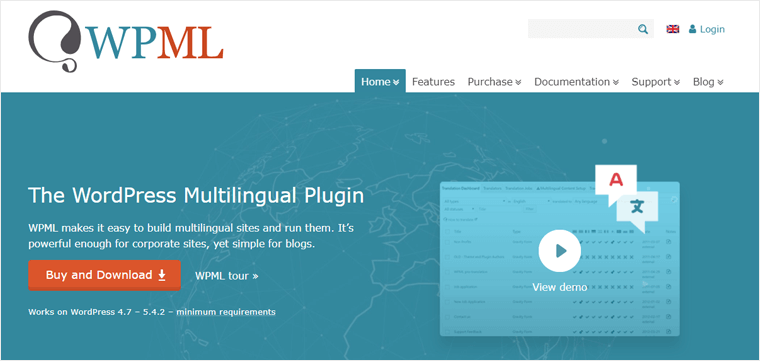
En WordPress, es más que fácil habilitar los múltiples idiomas de su sitio. Hay complementos multilingües como WMPL, Polylang, etc. que permiten la traducción para que su sitio pueda ser multilingüe.
6. SEO
Debe seguir mejorando el SEO de su sitio para llegar a más usuarios. Más visitantes significan más clientes potenciales y, finalmente, más ingresos.

Debe trabajar en varias medidas de SEO dentro y fuera de la página. Principalmente, debe trabajar en el uso de palabras clave, optimización de URL, enlaces internos y externos, velocidad, seguridad, etc. para mejorar la puntuación de SEO en su sitio.
Consulte nuestra guía definitiva de SEO para obtener los mejores consejos de SEO.
7. Mercadeo en redes sociales
Según las estadísticas, alrededor de 3 mil millones de personas están activas en varias redes sociales como Facebook, Instagram, Twitter y Pinterest. Es por eso; El marketing en redes sociales puede ser una estrategia eficaz para atraer más tráfico a su sitio.
Para empezar, necesariamente debes tener presencia en las redes sociales. Y luego, tendrá que ponerse en contacto con el público objetivo y luego publicar su contenido y proporcionar enlaces a su sitio web.
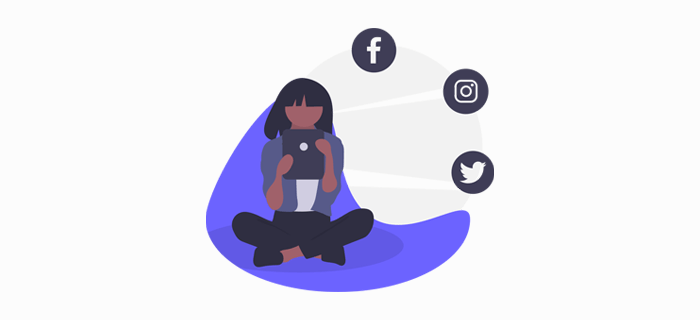
Allí, tendrás que involucrarte e interactuar con tu audiencia para ganar confianza y construir la credibilidad de tu negocio.
8. Marketing por correo electrónico
El marketing por correo electrónico es una de las formas más populares de atraer tráfico a su sitio. Además, se ha visto como eficaz en el pasado.
Muchas grandes empresas adoptan este método para actualizar a las personas sobre sus productos, servicios, actualizaciones, etc. Puede hacer esfuerzos similares para ganar visitantes al promocionar su contenido a través de correos electrónicos.
Se trata de recopilar una lista de direcciones de correo electrónico y luego enviarlas en grupo. Comience con uno de los mejores servicios de marketing por correo electrónico.
Conclusión
Terminemos.
Esperamos que entienda cómo hacer un sitio web desde cero, específicamente usando WordPress. Además, estamos seguros de que podrá crear un sitio web profesional por su cuenta. Siguiendo esta guía paso a paso, tendrás tu sitio web listo en poco tiempo.
Aún así, ¿tienes alguna confusión? ¿O necesita algún tipo de ayuda con la creación de sitios web? Entonces, por favor comenta abajo. Estaremos encantados de ayudarte.
Además, si desea obtener más visitantes para su sitio, puede consultar nuestra guía de SEO para principiantes .
Si te gusta este artículo, compártelo con tus amigos y colegas.
Por último, síganos en Facebook y Twitter para obtener actualizaciones sobre más artículos útiles.
